MAPPY iti S559 Manuel utilisateur
Ci-dessous, vous trouverez des informations brèves sur Primo NextGen Logiciel de navigation. Ce logiciel de navigation offre des fonctionnalités telles que la configuration initiale, les commandes de l'écran, la vue de navigation, la sélection d'une destination, la vérification des informations sur l'itinéraire et les alternatives, la modification de l'itinéraire et l'enregistrement d'un lieu.
PDF
Télécharger
Document
0DQXHOGHO¶XWLOLVDWHXU
Logiciel de navigation NNG Primo NextGen
Navigateur pour Mappy Navigation
Français
Mai 2016, ver. 1.0
Sommaire
1 Prise en main .................................................................................................................... 5 1.1 Configuration initiale ............................................................................................................... 5 &RPPDQGHVGHO¶pFUDQ ............................................................................................................. 6 1.2.1 Utilisation des boutons et autres commandes .................................................................................... 7 1.2.2 Utiliser le curseur ............................................................................................................................ 7 1.2.3 Utiliser le clavier ............................................................................................................................. 7 1.2.4 Utiliser les gestes tactiles ................................................................................................................. 9 1.2.5 Utilisation de la carte ..................................................................................................................... 10 1.3 Vue de navigation................................................................................................................... 12 1.3.1 Rues et routes ................................................................................................................................ 14 1.3.2 Marqueurs de position GPS............................................................................................................ 14 /¶LWLQpUDLUHSODQLILp ........................................................................................................................ 15 1.3.4 Aperçu du virage et de la prochaine rue.......................................................................................... 16 ,F{QHVGHPDQ°XYUH ...................................................................................................................... 16 1.3.6 Informations sur les voies .............................................................................................................. 17 1.3.7 Panneaux ....................................................................................................................................... 17 1.3.8 Vue du carrefour............................................................................................................................ 18 1.3.9 Vue tunnel ..................................................................................................................................... 18 1.3.10 Services autoroute........................................................................................................................ 19 7\SHG¶REMHWVHQ'..................................................................................................................... 19 1.3.12 Événements de circulation .......................................................................................................... 20 1.4 menu Navigation .................................................................................................................... 20 2 Avertissements et informations de sécurité ................................................................... 23 3 Utiliser la navigation ...................................................................................................... 24 3.1 Sélectionner une destination ................................................................................................... 24 3.1.1 Utiliser la recherche combinée ....................................................................................................... 24 3.1.2 Sélectionner une adresse ................................................................................................................ 26 3.1.2.1 Saisir une adresse................................................................................................................................... 27 3.1.2.2 Sélectionner un centre-ville..................................................................................................................... 30 6pOHFWLRQQHUOHSRLQWFHQWUDOG¶XQHUXH .................................................................................................... 31 3.1.2.4 Sélectionner une intersection dans une ville............................................................................................. 31 3.1.2.5 Utiliser le code postal pour sélectionner une destination.......................................................................... 32 6pOHFWLRQQHUXQOLHXG¶LQWpUrW ......................................................................................................... 33 3.1.3.1 Utiliser les catégories de recherche rapide.............................................................................................. 33 3.1.3.2 Recherche par catégorie......................................................................................................................... 35 3.1.3.3 Recherche par nom................................................................................................................................. 37 5HFKHUFKHG¶DLGHSURFKH ........................................................................................................................ 38 3.1.4 Sélectionner un lieu enregistré ....................................................................................................... 40 6pOHFWLRQQHUXQpOpPHQWGHO¶KLstorique .......................................................................................... 41 2
6pOHFWLRQG¶XQLWLQpUDLUHHQUHJLVWUp ................................................................................................. 42 3.1.7 Saisir les coordonnées.................................................................................................................... 43 3.1.8 Sélectionner un emplacement sur la carte. ...................................................................................... 44 3.1.9 Planifier un itinéraire multipoint .................................................................................................... 45 3.2 VérLILHUGHVLQIRUPDWLRQVVXUO¶LWLQpUDLUHHWOHVDOWHUQDWLYHV ..................................................... 46 3.3 Vérifier les Événements de circulation .................................................................................... 47 0RGLILHUO¶LWLQéraire ............................................................................................................... 49 3.4.1 Déterminer un nouveau point de départ .......................................................................................... 49 3.4.2 Ajouter une destination supplémentaire .......................................................................................... 50 3.4.3 Modifier la liste des destinations .................................................................................................... 51 (QUHJLVWUHPHQWGHO¶LWLQpUDLUHSODQLILp ............................................................................................ 52 6XSSULPHUO¶LWLQpUDLUHSODQLILp ........................................................................................................ 52 6pOHFWLRQQHUXQDXWUHLWLQpUDLUHORUVGHODSODQLILFDWLRQGHO¶LWLQpUDLUH .............................................. 53 6pOHFWLRQG¶XQDXWUHLWLQpUDLUHSRXUXQLWLQpUDLUHH[LVWDQW ............................................................... 54 3.4.8 Mise en pause du guidage .............................................................................................................. 55 3.5 Enregistrer un lieu.................................................................................................................. 55 3.5.1 Modifier un lieu enregistré ............................................................................................................. 56 $MRXWHUXQSRLQWG¶DOHUWH ........................................................................................................ 57 3.7 Exécuter une simulation ......................................................................................................... 58 3.8 Navigation tout terrain ........................................................................................................... 59 3.8.1 Basculer en navigation tout-terrain ................................................................................................. 59 3.8.2 Sélectionner la destination en mode tout-terrain ............................................................................. 59 3.8.3 Navigation en mode hors route....................................................................................................... 59 4 Guide de référence.......................................................................................................... 61 4.1 Concepts ................................................................................................................................ 61 4.1.1 Réception GPS en 2D/3D .............................................................................................................. 61 4.1.2 Voix naturelle et TTS .................................................................................................................... 61 4.1.3 Zones dangereuses HWDXWUHVSRLQWVG¶DOHUWHGHSUR[LPLWp ................................................................ 61 &DOFXOHWUHFDOFXOG¶XQLWLQpUDLUH .................................................................................................... 62 4.1.5 Zoom intelligent ........................................................................................................................... 63 4.1.6 Limite de vitesse Avertissement ..................................................................................................... 63 4.1.7 Circulation en temps réel ............................................................................................................... 63 4.1.8 Navigation intelligente................................................................................................................... 64 4.1.8.1 Détour de bouchon sur les autoroutes ..................................................................................................... 64 4.1.8.2 Autre itinéraire temps réel ...................................................................................................................... 65 4.1.8.3 Parking près de destination .................................................................................................................... 65 4.1.8.4 Conseils lors du détour ........................................................................................................................... 66 4.2 Menu Informations utiles....................................................................................................... 66 4.2.1 Où suis-je ...................................................................................................................................... 67 4.2.2 Moniteur trajet ............................................................................................................................... 68 4.3 Réglages itinéraire ................................................................................................................. 69 3
4.3.1 Paramètres des SUpIpUHQFHVG¶LWLQpUDLUH.......................................................................................... 70 4.3.1.1 Profil du véhicule ................................................................................................................................... 70 7\SHGHPRGHGHFDOFXOGHO¶LWLQpUDLUH ..................................................................................................... 73 4.3.1.3 Mode de navigation ................................................................................................................................ 73 4.3.1.4 Types de route........................................................................................................................................ 73 4.3.2 Paramètres de son .......................................................................................................................... 74 4.3.3 Paramètres des avertissements ...................................................................................................... 75 4.3.4 Paramètres de la vue de navigation ................................................................................................ 77 4.3.5 Paramètres régionaux..................................................................................................................... 79 4.3.6 3DUDPqWUHVG¶DIILFKDJH.................................................................................................................. 79 4.3.7 Paramètres de trafic ....................................................................................................................... 80 4.3.8 Paramètres Moniteur du trajet ........................................................................................................ 81 5 Dépannage....................................................................................................................... 82 5.1 Impossible de recevoir le signal GPS...................................................................................... 82 /¶DGUHVVHHVWLQWURXYDEOH ........................................................................................................ 82 /¶LWLQpUDLUHFDOFXOpQ¶HVWSDVRSWLPDO...................................................................................... 82 'pVDFWLYHUO¶DYHUWLVVHPHQWGHOLPLWHGHYLWHVVH ........................................................................ 83 5.5 Les touches du clavier sont grisées ......................................................................................... 83 /DFDUWHHVWPDVTXpHGHUULqUHO¶LPDJHG¶XQFDUUHIRXU............................................................. 84 1RWHVXUOHGURLWG¶DXWHXU ............................................................................................... 85 4
1 Prise en main
Mappy Navigation est optimiVp SRXU XQH XWLOLVDWLRQ HQ YRLWXUH RX HQ PRGH SLpWRQ 9RXV O¶XWLOLVHUH]
IDFLOHPHQWHQWRXFKDQWOHVERXWRQVGHO¶pFUDQHWODFDUWHGXERXWGHVGRLJWV
Garantie sur les cartes
Quand vous commencez à utiliser ce produit, vous avez 30 jours pour télécharger gratuitement les
toutes dernières cartes disponibles.
M ise à jour gratuite des cartes
Quand vous commencez à utiliser ce produit, vous pouvez télécharger de nouvelles cartes dans les 5
ans à venir.
Les conditions de la mise à jour de carte peuvent varier en fonction de la version du
Remarque ! produit.
1.1 Configuration initiale
Lorsque vous utilisez le logiciel de navigation pour la première fois, un processus de configuration
initiale commence automatiquement.
1.
Sélectionnez votre langue préférée, puis touchez
pour confirmer la
sélection. Vous pourrez la modifier par la suite dans les paramètres régionaux (page 79).
2.
/¶DVVLVWDQWGHFRQILJXUDWLRQGpPDUUH7RXFKH]
3.
Sélectionnez la langue et la voix à utiliser pour les instructions vocales . Vous pourrez la
pour continuer.
modifier par la suite dans les paramètres régionaux (page 74). Touchez
pour continuer.
5
4.
Au besoin, modifiez le IRUPDWGHO¶KHXUH HWOHVSDUDPqWUHVGHO¶XQLWp Vous pourrez les modifier
ultérieurement dans les Paramètres régionaux (page 79). Touchez
continuer.
5.
pour
Au besoin, modifiez les options de planification GHO¶LWLQpUDLUHSDUGpIDXW9RXVSRXUUH]OHV
PRGLILHUXOWpULHXUHPHQWGDQV3UpIpUHQFHVG¶LWLQpUDLUH page 70). Touchez
pour continuer.
6.
La configuration initiale est désormais terminée, touchez
la Vue de navigation.
pour accéder à
&RPPDQGHVGHO¶pFUDQ
Les sections suivantes décrivent les fonctions et usages des boutons, curseurs et autres commandes
GHO¶pFUDQGHMappy Navigation.
6
1.2.1 Utilisation des boutons et autres commandes
Pour utiliser Mappy NavigationWRXFKH]OHVERXWRQVVXUO¶pFUDQWDFWLOH
Le menu Navigation peut comporter plusieurs options de menu sur une ou plusieurs pages.
9RXVQHGHYH]FRQILUPHUOHVVpOHFWLRQVRXOHVPRGLILFDWLRQVTXHVLO¶DSSOLFDWLRn doit redémarrer, doit
procéder à une reconfiguration importante ou si vous êtes sur le point de perdre des données ou
paramètres. Autrement, Mappy Navigation enregistre vos sélections et applique les nouveaux
paramètres sans aucune étape de confirmation dès que vous utilisez les commandes.
1.2.2 Utiliser le curseur
Vous pouvez sélectionner une position sur la carte selon les étapes suivantes :
x
En touchant la carte au cours de la navigation
x
En touchant la carte lorsque vous êtes invité à conILUPHUODGHVWLQDWLRQjODILQG¶XQHUHFKHUFKH
/RUVTX¶XQHSRVLWLRQVXUODFDUWHHVWVpOHFWLRQQpHOHFXUVHXU
V¶DIILFKHDXSRLQWVpOHFWLRQQp
,O HVW SRVVLEOH G¶XWLOLVHU OD SRVLWLRQ GX FXUVHXU FRPPH GHVWLQDWLRQ GH O¶LWLQpUDLUH RX QRXYHDX 3RLQW
G¶DOHUWH9RXVSRXYH]pJDOHPHQWUHFKHUFKHUGHVOLHX[jSUR[LPLWpRXDMRXWHUFHWWHSRVLWLRQDX[OLHX[
enregistrés.
Vous pouvez également sélectionner quelques objets sur la carte. Si YRXVWRXFKH]O¶LF{QHG¶XQOLHXRX
G¶XQ pYpQHPHQW GH FLUFXODWLRQ VXU OD FDUWH O¶REMHW HVW VpOHFWLRQQp HW YRXV SRXYH] REWHQLU GHV
LQIRUPDWLRQVVXUFHWREMHWRXXWLOLVHUFHGHUQLHUFRPPHXQSRLQWG¶LWLQpUDLUH
1.2.3 Utiliser le clavier
TouchH]OHVFODYLHUVjO¶pFUDQGXERXWGHVGRLJWVHWEDVFXOH]G¶XQHFRQILJXUDWLRQGHFODYLHUjO¶DXWUH
par exemple anglaise, grecque ou numérique. Seules sont actives les touches du clavier utilisables
pour saisir un nom disponible sur la carte. Les autres touches sont grisées.
Action
Fonction
Basculer vers une autre
configuration de clavier, par
et sélectionnez la nouvelle configuration du clavier à
H[HPSOHG¶XQFODYLHUDQJODLV Touchez
partir de la liste.
à un clavier grec.
7
Corriger votre entrée sur le
clavier
Touchez
pour supprimer le(s) caractère(s) inutile(s).
Touchez et maintenez le bouton appuyé pour effacer plusieurs
caractères ou tous les caractères.
Entrer un espace, par
exemple entre un nom et un
prénom, ou entre les mots
qui composent un nom de
rue.
Touchez le bouton
Saisir les lettres majuscules
et minuscules
Par défaut, lorsque vous saisissez un texte, le premier caractère
apparaît en lettre majuscule alors que le reste est en lettres
DXFHQWUHHQEDVGHO¶pFUDQ
minuscules. Touchez
pour saisir une lettre majuscule ou
touchez-le deux fois pour activer la touche de verrouillage majuscules.
Touchez-le à nouveau pour utiliser des lettres minuscules.
Saisir des numéros et des
symboles
Touchez
symboles.
pour passer à un clavier proposant des chiffres et des
)LQDOLVHUO¶HQWUpHGXFODYLHU
Démarrer une recherche
pour une entrée au clavier
Touchez
.
Touchez
.
Touchez
.
Masquer le clavier
8
1.2.4 Utiliser les gestes tactiles
9RXV QH GHYH] JpQpUDOHPHQW WRXFKHUO¶pFUDQ TX¶XQH VHXOH IRLV 7RXWHIRLV FHUWDLQHV IRQFWLRQV XWLOHV
sont accessibOHVDYHFG¶DXWUHVJHVWHV&RQVXOWH]OHWDEOHDXFL-dessous.
Action
Fonction
Pression et
Touchez les boutons suivants sans relâcher pour accéder à des fonctions
maintien de la
supplémentaires :
SUHVVLRQVXUO¶pFUDQ
x Touchez de manière prolongée le bouton suivant sur les écrans de liste
et de menu pour afficher la vue de navigation :
x
Touchez de manière prolongée un des boutons suivants dans la vue de
navigation pour faire pivoter, incliner, agrandir ou réduire la carte de
façon continue :
x
.
,
,
,
,
,
.
Touchez de manière prolongée le bouton suivant sur les écrans de
clavier pour supprimer rapidement plusieurs caractères :
x
Touchez de manière prolongée les boutons suivants sur de longues listes
pour faire défiler les pages de façon continue :
Glisser
Utiliser le zoom à
pincement
.
,
.
)DLWHVJOLVVHUO¶pFUDQGDQVOHVFDVVXLYDQWV :
x
3RXUGpSODFHUODSRLJQpHG¶XQFXUVHXU
x
Pour faire défiler une liste WRXFKH]Q¶LPSRUWHTXHOHQGURLWVXUODOiste et
faites glisser votre doigt vers le haut et vers le bas. Selon la vitesse de
défilement, la liste défile plus rapidement ou plus lentement, juste un peu
RXMXVTX¶jODILQ
x
Pour déplacer la carte en mode de navigation de carte : exercez une forte
pression sur la carte et déplacez-la dans la direction souhaitée.
Utilisez le zoom à pincement dans la Vue de navigation pour zoomer en avant et
en arrière en déplaçant les deux doigts dans un geste de pincement.
9
1.2.5 Utilisation de la carte
6LYRXVWDSH]Q¶LPSRUWHRVXUODFDUWHSHQGDQWODQDYLJDWLRQFHOOH-FLV¶DUUrWHVXUODSRVLWLRQDFWXHOOH
(la flèche flèche bleu Q¶HVWSOXVEORTXpHHQXQHSRVLWLRQIL[HVXUO¶pFUDQ HWGHVERXWRQVGHFRPPDQGH
V¶DIILFKHQWSRur vous permettre de modifier la vue de la carte.
Vous pouvez effectuer les actions suivantes sur la carte :
Action
Vérifier les
informations de
position
Bouton(s)
Pas de bouton
Fonction
La section supérieure de la Vue de navigation affiche des
informations relatives au point sélectionné (le curseur
).
Déplacer la carte en Pas de bouton
la faisant glisser
Zoom avant et
arrière
'pSODFH] OD FDUWH GDQV Q¶LPSRUWH TXHOOH GLUHFWLRQ touchez et maintenez votre doigt sur la carte tout en le
déplaçant dans la direction souhaitée.
0RGLILHOHFDGUHGHODFDUWHTXLDSSDUDvWjO¶pFUDQ
,
Mappy Navigation utilise des cartes qui vous permettent
G¶H[DPLQHU OHV SRVLWLRQV j GLIIpUHQWV QLYHDX[ GH ]RRP
toujours avec un contenu optimisé. Les noms de rues,
entre autres, apparaissent toujours dans la même taille de
SROLFH HW MDPDLV j O¶HQYHUV 6HXOV OHV UXHV HW OHV REMHWV
dont vous avez besoin sont affichés.
/DPRGLILFDWLRQGHO¶pFKHOOHGHODFDUWHSRVVqGHXQHOLPLWH
HQ PRGH G¶DIILFKDJH GH FDUWH HQ ' 6L YRXV HIIHFWXH]
davantage un zoom arrière, la carte passe en mode
G¶DIILFKDJH'
Touchez le bouton une fois pour modifier la vue par
étapes ou touchez-le sans le relâcher pour la modifier de
façon continue et régulière.
Orientation vers le
haut et vers le bas
Faire pivoter vers la
gauche et vers la
droite
0RGLILHO¶DQJOHGHYXHYHUWLFDOGHODFDUWHHQPRGH 3D.
,
Touchez le bouton une fois pour modifier la vue par
étapes ou touchez-le sans le relâcher pour la modifier de
façon continue et régulière.
0RGLILHO¶DQJOHGHYXHKRUL]RQWDOGHODFDUWH
,
Touchez le bouton une fois pour modifier la vue par
étapes ou touchez-le sans le relâcher pour la modifier de
façon continue et régulière.
10
Basculer entre les
vues 2D, 3D ou 2D
Nord en haut
Vérifier le compas
,
,
Bascule entre les modes de vue de la carte en
perspective 3D, en 2D Cap en haut et en 2D Nord en
haut. En mode Cap en haut, la carte pivote pour que la
partie supérieure pointe toujours dans la direction dans
ODTXHOOH YRXV FLUFXOH] DFWXHOOHPHQW ,O V¶DJLW GX PRGH
G¶RULHQWDWLRQSDUGpIDXWHQPRGH&DUWH 3D. En mode Nord
en haut, la carte fait toujours face au Nord.
La direction du compas indique le Nord.
Sélectionner des
options
supplémentaires
Ouvre une liste de fonctions supplémentaires, telles que
O¶HQUHJLVWUHPHQW G¶XQH SRVLWLRQ RX OD UHFKHUFKH GH /LHX[
proches du curseur.
Sélectionner une
destination
Sélectionne la position du curseur comme nouvelle
GHVWLQDWLRQ/¶LWLQpUDLUHHVWFDOFXOpDXWRPDWLTXHPHQW
11
1.3 Vue de navigation
Le vue de navLJDWLRQHVWO¶pFUDQSULQFLSDOGHMappy Navigation TXLLQGLTXHO¶LWLQpUDLUHSUpYXVXUXQH
carte. Mappy Navigation fonctionne avec des cartes numériques qui ne sont pas seulement une
version informatique des cartes traditionnelles en papier. Comme les cartes routières en papier, le
mode 2D des cartes numériques indique les rues et les routes. La hauteur est également représentée
par des couleurs.
/H YXH GH QDYLJDWLRQ DIILFKH OHV ERXWRQV G¶pFUDQ OHV FKDPSV GH GRQQpHV HW OHV LQIRUPDWLRQV VXU
O¶LWLQpUDLUHVXLYDntes sur la carte pendant la navigation :
Il est possible que certains boutons, champs ou icônes ne soient pas disponibles dans
Remarque votre version du produit.
12
Numéro
Nom
Description
1
Marqueur de la
position actuelle
Le SRVLWLRQDFWXHOOHV¶DIILFKHSDUGpIDXWflèche bleu sous forme de
IOqFKH4XDQGLOQ¶\DDXFXQH3RVLWLRQ GPSle marqueur de la position
actuelle est transparent et montre votre dernière position connue.
Voir page 14.
2
Position GPS
/HSRLQWjSUR[LPLWpGHODIOqFKHLQGLTXHODSRVLWLRQ*36WHOOHTX¶HOOH
est perçue par le récepteur GPS. Voir page 14.
3
Itinéraire planifié
/¶LWLQpUDLUHSODQLILpV¶DIILFKHVRXVIRUPHGe ligne orange ligne
4
Champs de
données
Trois champs de données fournissent les informations suivantes :
x
/¶KHXUHHVWLPpHG¶DUULYpHjGHVWLQDWLRQ
x
Le temps restant du trajet
x
/DGLVWDQFHUHVWDQWHMXVTX¶jODGHVWLQDWLRQ
En tapant dessus, vous pouvez accéder à des informations
VXSSOpPHQWDLUHV UHODWLYHV DX WUDMHW DFWXHO VXU O¶pFUDQ GX WDEOHDX GH
bord et dans le Résumé trajet.
Vous pouvez modifier les valeurs par défaut dans Paramètres (page
77) ou en touchant de manière prolongée la zone où les champs de
GRQQpHVV¶DIILFKHQW
6LYRXVQ¶DYH]SDVVpOHFWLRQQpGHGHVWLQDWLRQYRXVSRXYH]YRLUYRWUH
cap au lieu des trois champs de données.
Aperçu du virage
suivant
,QGLTXHOHW\SHGHODSURFKDLQHPDQ°XYUHHWVDGLVWDnce. Voir page
16.
6
Aperçu du
deuxième virage
suivant
,QGLTXHOHW\SHGHODGHX[LqPHSURFKDLQHPDQ°XYUHVLHOOHHVW
proche de la première. Voir page 16.
7
Prochaine rue
Affiche le nom de la rue suivante. Voir page 16.
5
6L YRXV Q¶DYH] SDV VpOHFWLRQQp GHVWLQDWLRQG¶LWLQpUDLUH YRXV SRXYH]
YRLUOHVQXPpURVGHVPDLVRQVHQYLURQQDQWHVV¶LOVVRQWGLVSRQLEOHV
8
Parking près de la 6¶DIILFKHjSUR[LPLWpGHODGHVWLQDWLRQ(QWDSDQWGHVVXVYRXV
destination
pouvez consulter les services de parking disponibles autour de votre
destination. Voir page 65.
9
Menu Destination
6¶DIILFKHjproximité de la destination. En le touchant, vous pouvez
consulter le résumé du trajet, trouver des lieux autour de votre
destination finale, enregistrer la position actuelle, passer en mode de
navigation piétonou suspendre la navigation.
10
Circulation
Affiche les informations concernant la circulation. Voir page 47.
11
Informations sur
les voies
Sur les routes à voix multiples, indiquent les voies en amont ainsi
que leur direction. Les flèches mises en évidence représentent les
voies et la direction que vous devez suivre.
12
Avertissement au
SRLQWG¶DOHUWH
$IILFKHOHW\SHGHVSRLQWVG¶DOHUWHORUVTXHYRXVDSSURFKH]G¶XQH]RQH
dangereuse RXG¶DXWUHVSRLQWVG¶DOHUWHWHOVTXHGHV]RQHVVFRODLUHV
ou des passageVjQLYHDX9RXVGHYH]YRXVDVVXUHUTXHO¶XWLOLVDWLRQ
GHFHWWHIRQFWLRQHVWOpJDOHGDQVOHSD\VRYRXVDYH]O¶LQWHQWLRQGH
vous en servir. Voir page 75.
13
13
Avertissements de Affiche la limite de vitesse actuelle sur la route. Voir page 75.
limite de vitesse
15
Panneau
16
Services autoroute En les touchant, vous pouvez consulter les détails relatifs aux
quelques stations-service suivantes (stations-service, restaurants)
lorsque vous empruntez une autoroute. Voir page 19.
18
Menu Navigation
En le touchant, vous pouvez ouvrir le menu Navigation à partir
GXTXHOYRXVSRXYH]DFFpGHUjG¶DXWUHVSDUWLHVGHMappy Navigation.
19
Nom de la rue
Affiche le nom de la rue actuelle. En le touchant, vous pouvez ouvrir
O¶pFUDQ2VXLV-je ? Voir page 67.
20
Objets 3D
,OVSHUPHWWHQWG¶DIILFKHUOHVFROOLQHVOHVPRQWDJQHVOHVURXWHVOHV
monuments et les bâtiments en 3D.
Affiche les destinations disponibles et le numéro des routes. Voir
page 17.
6LYRXVDSSURFKH]GHODVRUWLHG¶XQHDXWRURXWHRXG¶XQHLQWHUVHFWLRQFRPSOexe et que les informations
dont vous avez besoin existent, la carte est remplacée par une vue en 3D du carrefour. Voir page 18.
/RUVTXHYRXVHQWUH]GDQVXQWXQQHOODFDUWHHVWUHPSODFpHSDUO¶LPDJHJpQpULTXHG¶XQWXQQHO9RLU
page 18.
1.3.1 Rues et routes
Mappy Navigation affiche les rues de manière semblable aux cartes routières en papier. Leur largeur
et couleur indiquent leur importance ; vous pouvez facilement faire la différence entre une autoroute
et une petite rue.
1.3.2 M arqueurs de position GPS
Lorsque votre position GPS est disponible, Mappy Navigation indique votre position actuelle. Par
défaut, ce marqueur est une flèche bleu flèche. Le point à proximité de la flèche indique la position
*36WHOOHTX¶HOOHHVWSHUoXHSDUOHUpFHSWHXU*36
/¶HPSODFHPHQWH[DFWGXPDUTXHXUGHODSRVLWLRQDFWXHOOHGpSHQGGXW\SHGHYpKLFXOHXWLOLVpSRXUOH
FDOFXOGHO¶LWLQpUDLUHHWOHPRGHGHQDYLJDWLRQ9RXVSRXYH]UpJOHUOHVGHX[GDQV3UpIpUHQFHVLWLnéraire
(page 70).
14
x
Si vous choisissez le mode piéton et/ou la navigation tout terrain, le marqueur de position se
WURXYHjYRWUHSRVLWLRQ*36H[DFWH/DGLUHFWLRQGHO¶LF{QHLQGLTXHYRWUHFDSDFWXHO
x
Dans les DXWUHVFDVLOHVWSRVVLEOHTXHOHPDUTXHXUGHSRVLWLRQQ¶LQGLTXHSDVYRWUHSRVLWLRQ
GPS et votre cap exacts. Si des rues se trouvent à proximité, la position GPS se verrouille et
V¶DOLJQHVXUODUXHODSOXVSURFKHSRXUVXSSULPHUOHVHUUHXUVGHSRVLWLRQ*PS et la direction de
O¶LF{QHV¶DOLJQHVXUODGLUHFWLRQGHODUXH
/¶LWLQpUDLUHSODQLILp
/¶LWLQpUDLUH SODQLILp FRUUHVSRQG j O¶LWLQpUDLUH TXHYRXV rWHV HQ WUDLQ GH SDUFRXULU &KDTXH IRLV TXH OD
GHVWLQDWLRQ HVW GpILQLH O¶LWLQpUDLUH HVW DFWLI MXVTX¶j Va suppression, arrivée à destination ou
suppression de la navigation. Mappy Navigation DIILFKHO¶LWLQpUDLUHGHODIDoRQVXLYDQWH :
Symbole
Nom
Position GPS actuelle
et point de départ
Description
,OV¶DJLWGHYRWUHSRVLWLRQDFWXHOOHVXUODFDUWH
x
(QPRGHSLpWRQLOV¶DJLWGHODSRVLWLRQ*36
x
6LXQYpKLFXOHHVWVpOHFWLRQQpSRXUOHFDOFXOG¶LWLQpUDLUH
et que des rues sont proches, la flèche se place sur la
rue la plus proche.
x
En principe, si une position GPS est disponible,
O¶LWLQpUDLUHGpEXWHjSDUWLUGHODSRVLWLRQDFWXHOOH(Q
O¶DEVHQFHGHSRVLWLRQ*36Mappy Navigation utilise la
dernière position connue comme point de départ.
Étape (destination
intermédiaire)
,O V¶DJLW G¶XQH GHVWLQDWLRQ LQWHUPpGLDLUH GH O¶LWLQpUDLUH DYDQW
G¶DWWHLQGUHODGHVWLQDWLRQILQDOH
Destination (point
G¶DUULYpH
,OV¶DJLWGHODGHVWLQDWLRQILQDOHGHO¶LWLQpUDLUH
&RXOHXUGHO¶LWLQpUDLUH
/¶LWLQpUDLUHVHGpWDFKHWRXMRXUVGHODFDUWHGHSDU VD FRXOHXU
en modes diurne et nocturne.
Rues et routes exclues de 9RXVSRXYH]FKRLVLUG¶HPSUXQWHURXG¶pYLWHUFHUWDLQVW\SHVGH
la navigation
route (page 70). Toutefois, lorsque Mappy Navigation ne peut
SDVOHVpYLWHUO¶LWLQpUDLUHOHVLQFOXWHWOHVVLJQDOHG¶XQHFRXOHXU
GLIIpUHQWHGHFHOOHGHO¶LWLQpUDLUH
Les rues et routes qui sont Des segments de route peuvent être affectés par événements
affectées par les
GHFLUFXODWLRQ&HVUXHVHWURXWHVV¶DIILFKHQWG¶XQHFRXOHXU
événements de circulation différentHHWOHVSHWLWVV\PEROHVDIILFKpVVXUO¶LWLQpUDLUH
LQGLTXHQWOHW\SHGHO¶pYpQHPHQWGHFLUFXODWLRQ
15
1.3.4 Aperçu du virage et de la prochaine rue
/RUV GH OD QDYLJDWLRQ G¶XQ LWLQpUDLUH OD VHFWLRQ VXSpULHXUH GH OD YXH GH QDYLJDWLRQ LQGLTXH GHV
informatioQVVXUO¶pYpQHPHQWGHO¶LWLQpUDLUHVXLYDQW PDQ°XYUH HWODUXHRXODYLOOHVXLYDQWH
8Q FKDPS VH WURXYH GDQV O¶DQJOH VXSpULHXU JDXFKH HW DIILFKH OD SURFKDLQH PDQ°XYUH /H W\SH GH
PDQ°XYUH YLUDJHURQG-SRLQWVRUWLHG¶DXWRURXWHHWF DLQVLTXHVDGLVWDQFHSDUUDSSRUWjODSRVLWLRQ
actuelle sont affichés.
8QH LF{QH SOXV SHWLWH LQGLTXH OH W\SH GH OD VHFRQGH PDQ°XYUH VXLYDQWH VL HOOH HVW SURFKH de la
SUHPLqUH$XWUHPHQWVHXOHODPDQ°XYUHVXLYDQWHV¶DIILFKH7RXFKH]O¶LF{QHGHODPDQ°XYUHDFWXHOOH
SRXURXYULUO¶pFUDQ,WLQpUDLUH
,F{QHVGHPDQ°XYUH
3HQGDQW OD QDYLJDWLRQ OD SURFKDLQH PDQ°XYUH V¶DIILFKH GDQV OH FRLQ VXSpULHXU JDXFKH /D SOXpart
GHV LF{QHV GH PDQ°XYUH VRQW LQWXLWLYHV /H WDEOHDX VXLYDQW UpSHUWRULH XQH SDUWLH GHV pYpQHPHQWV
G¶LWLQpUDLUHIUpTXHPPHQWDIILFKpV :
I cône
Fonction
Tournez à gauche.
Tournez à droite.
Faites demi-tour.
Tournez légèrement à droite.
Tournez franchement à gauche.
Serrez à gauche.
&RQWLQXH]WRXWGURLWjO¶LQWHUVHFWLRQ
Prenez le rond-point et prenez la première sortie
SURFKDLQHPDQ°XYUH 16
Prenez le rond-SRLQW GHX[LqPHPDQ°XYUHj
effectuer).
(QWUH]VXUO¶DXWRURXWH
6RUWH]GHO¶DXWRURXWH
Embarquez sur le ferry.
Débarquez du ferry.
$SSURFKHG¶XQHpWDSHVXUODGURLWH
Vous vous approchez de la destination.
1.3.6 I nformations sur les voies
/RUVTXH YRXV URXOH] VXU XQH URXWH j YRLHV PXOWLSOHV LO HVW HVVHQWLHO G¶HPSUXQWHU OD ERQQH YRLH GH
FLUFXODWLRQDILQGHVXLYUHO¶LWLQpUDLUHSODQLILp6LOHVLQIRUPDWLRQVVXUOHVYRLHVVont disponibles dans les
données de carte, Mappy Navigation DIILFKH OHV YRLHV HW OHXUV GLUHFWLRQV j O¶DLGH GH SHWLWHV IOqFKHV
situées en bas de la carte. Les flèches mises en évidence représentent les voies et la direction que
vous devez suivre.
1.3.7 Panneaux
Si des informations nécessaires sont disponibles, Mappy Navigation affiche les panneaux en haut de
la carte. Leur couleur et leur style rappellent ceux des panneaux installés au-dessus ou sur le bord
des routes. Les flèches indiquent les destinations disponibles et le numéro de la route.
7RXVOHVSDQQHDX[VHUHVVHPEOHQWORUVGHODFRQGXLWHHWHQO¶DEVHQFHG¶LWLQpUDLUHSODQLILp3HQGDQWOD
navigationVHXOVOHVSDQQHDX[SRLQWDQWYHUVOHVYRLHVjHPSUXQWHUV¶DIILFKHQWHQVXUEULOODQFHWDQGLV
que les autres sont plus sombres.
17
6LYRXVYRXOH]PDVTXHUOHVSDQQHDX[TXLV¶DIILFKHQWDFWXHOOHPHQWWRXFKH]O¶XQG¶HQWUHHX[HWOD9XH
de navigation normale se réWDEOLW MXVTX¶j FH TXH YRXV UHFHYLH] GH QRXYHOOHV LQIRUPDWLRQV VXU OHV
panneaux.
Vous pouvez modifier les paramètres des panneaux dans
(page 77).
1.3.8 Vue du carrefour
6LYRXVDSSURFKH]GHODVRUWLHG¶XQHDXWRURXWHRXG¶XQHLQWHUVHction complexe et que les informations
dont vous avez besoin existent, la carte est remplacée par une vue en 3D du carrefour. Les voies
GRQWYRXVDYH]EHVRLQV¶DIILFKHQWDYHFGHVIOqFKHV(QKDXWGHO¶pFUDQGHVSDQQHDX[URXWLHUVYRXV
donnent des informations supplémentaires.
6L YRXV YRXOH] PDVTXHU OH FDUUHIRXU TXL V¶DIILFKH DFWXHOOHPHQW HW UHYHQLU j OD 9XH GH QDYLJDWLRQ
WRXFKH]O¶LPDJH
Il est possible de désactiver la Vue du carrefour dans
. Voir page 77.
1.3.9 Vue tunnel
Lorsque vous entrez dans un tunnel, la carte est remplacée par une image générique du tunnel, de
sorte que les routes de surface et les bâtiments ne puissent pas vous distraire.
/DYXHG¶HQVHPEOHGHVFHQGDQWHGXWXQQHODIILFKpHGDQVXQHIHQrWUHGLVWLQFWHYRXVSHUPHWGHYRXV
RULHQWHU/DGLVWDQFHUHVWDQWHjSDUFRXULUGDQVOHWXQQHOV¶DIILFKHpJDOHPHQW
Après la sortie du tunnel, la vue initiale de la carte est rétablie.
18
Il est possible de désactiver la vue tunnel dans
. Voir page 77.
1.3.10 Services autoroute
Si vous conduisez sur autoroute, le bouton
V¶DIILFKHGDQVOHFRLQVXSpULHXUGURLWGHOD9XHGH
navigation. Touchez-le pour ouvrir un panneau muni de détails relatifs à quelques stations-service
suivantes (stations-service, restaurants).
Touchez-en un pour afficher la sortie sur la carte. Vous pouvez facilement ajouter cette stationservice comme étape de votre itinéraire si nécessaire.
6L YRXV YRXOH] DIILFKHU G¶DXWUHV W\SHV GH OLHX[ SRXU OHV TXHOTXHV VWDWLRQV-service suivantes, vous
pouvez changer les icônes dans
. Voir page 77.
1.3.11 7\SHG¶REMHWVHQ'
Mappy Navigation SUHQGHQFKDUJHOHVW\SHVG¶REMHW'VXLYDQWV
Type
Description
Terrain en 3D
Mappy Navigation affiche les collines et les montagnes en 3D dans la Vue de
navigation et les illustre en les colorant et en les ombrant sur la carte en 2D.
Routes surélevées
Les routes surélevées sont des intersections complexes et les routes verticales
isolées (telles que les viaducs ou les ponts) apparaissent en mode 3D.
Monuments en 3D
/HVUHSqUHVVRQWGHVUHSUpVHQWDWLRQV'G¶REMHWVLPSRUWDQWVRXFpOqEUHV
19
1.3.12 Événements de circulation
Les segments GH URXWH FRQFHUQpV SDU OHV pYpQHPHQWV GH FLUFXODWLRQ V¶DIILFKHQW VXU OD FDUWH HQ
différentes couleurs.
/HVLF{QHVVXLYDQWHVSHXYHQWV¶DIILFKHUGDQVOHFRLQVXSpULHXUGURLWGHO¶pFUDQ :
Bouton
Description
6¶DIILFKHORUVTXHOHVpYpQHPHQWVGHFLUFXODWLRQQHVRQWSDVUHoXV
6¶DIILFKHORUVTXHOHVpYpQHPHQWVGHFLUFXODWLRQVRQWUHoXVPDLVTX¶LOVQ¶RQWSDVG¶LQFLGHQFH
VXUO¶LWLQpUDLUHSODQLILp
Montre le type du prochain événement de circulation ainsi que le retard prévu.
Montre le type du prochain événement de circulatLRQV¶LOQHSURYRTXHDXFXQUHWDUGRXVLOH
retard est inconnu.
3RXUSOXVG¶LQIRUPDWLRQVYRLUpage 47.
1.4 menu Navigation
Sur la Vue de navigation, touchez
pour ouvrir le menu Navigation.
೦೦
20
Vous pouvez voir les options de menu suivantes lorsque vous naviguez sans itinéraire planifié :
Bouton
Fonction
Sélectionnez votre destination en saisissant une adresse ou ses coordonnées, ou en
sélectionnant un Lieu, un Lieu enregistré ou un Itinéraire enregistré. Vous pouvez
pJDOHPHQWYRLUYRVGHVWLQDWLRQVUpFHQWHVjSDUWLUGHO¶+Lstorique.
&UpH]YRWUHLWLQpUDLUHjSDUWLUG¶XQRXGHSOXVLHXUVSRLQWVG¶LWLQpUDLUH Vous pouvez
également planifier un itinéraire indépendamment de votre position GPS actuelle en
définissant un nouveau point de départ.
Consultez les événements de circulation ayant une incidence sur votre itinéraire ou affichez
les données historiques de circulation.
Accédez à des options supplémentaires et consultez les informations relatives à la
navigation.
Personnalisez le mode de fonctionnement du logiciel de navigation.
Cette section fournit des informations sur le produit. Lisez le contrat de licence d'utilisation
du logiciel et de la base de données ou vérifiez la carte et les autres contenus de
O DSSOLFDWLRQ9RXVSRXYH]DXVVLDFFpGHUDX[VWDWLVWLTXHVG¶XWLOLVDWLRQGXSURJUDPPH
Arrêtez la navigation et quittez le logiciel.
Les options de menu suivantes sont également disponibles avec un itinéraire planifié :
Bouton
Fonction
Ajoutez une destination intermédiaire à votre itinéraire.
&RQVXOWH]G¶DXWUHVLWLQpUDLUHVDILQG¶pYLWHUGHVSDUWLHVGHO¶LWLQpUDLUHRXSRXUpYLWHUXQHURXWH
VSpFLILTXHGHO¶LWLQpUDLUHTXHYRXVDYH]SODQLILp
$IILFKH]O¶LWLQpUDLUHGDQVWRXWHVDORQJXHXUVXUODFDUWHHWFRQVXOWH]OHVSDUDPqWUHVGH
O¶LWLQpUDLUHHWG¶DXWUHVLWLQpUDLUHV7RXFKH]
pour accéder à des options
supplémentaires, telles que Simulation ou Préférences itinéraire.
Supprimez votre itinéraire.
6XSSULPH]ODSURFKDLQHpWDSHRXODWRWDOLWpGHO¶LWLQpUDLUH&HFLHVWDIILFKpV¶LO\DXQ
itinéraire multipoint.
Dans le menu Navigation, vous disposez les options supplémentaires suivantes :
Bouton
Fonction
2XYUH]O¶pFUDQ/LHX[HQUHJLVWUpVjSDUWLUGXTXHOYRXVSRXYH]HQUHJLVWUHUXQHSRVLWLRQ
comme destination favorite ou modifier un lieu enregistré.
21
Configurez le volume ou mettez la navigation en sourdine.
Basculez en vue 2D (
), 2D Nord en haut (
) ou revenez en mode 3D.
Suspendez la navigation.
Reprenez la navigation.
Accédez au menu Profils utilisateurs à partir duquel vous pouvez créer de nouveaux profils
ou modifier des profils existants. Si plusieurs conducteurs utilisent le système de navigation,
ils peuvent créer leur propre profil avec leurs réglages.
Touchez ce bouton pour utiliser les services Bluetooth. Une fois que Bluetooth est actif, le
logiciel de navigation fonctionne en arrière-plan et le guidage vocal continue.
Remarque ! Cette fonction n'est pas disponible dans toutes les versions du produit.
Consultez les notifications qui comportent des informations importantes, mais ne
QpFHVVLWHQWSDVG¶DFWLRQLPPpGLDWHGHODSDUWGHVXWLOLVDWHXUV&HWWHLF{QHQHV¶DIILFKHSDV
V¶LOQ¶\DSDVGHQRWLILFDWLRQ
Le bouton Menu apparaît lorsque la vue de navigation est affichée. Touchez-le pour ouvrir
le menu Navigation.
/HERXWRQ3OXVDSSDUDvWjO¶pFUDQSRXUDIILFKHUGHVIRQFWLRQVVXSSOpPHQWDLUHV7RXFKH]-le
pour ouvrir la liste des fonctions supplémentaires sur certains écrans.
7RXFKH]OHERXWRQ5HWRXUSRXUUHYHQLUjO¶pFUDQSUpFpGHQW6LYRXVPDLQWHQH]FHERXWRQ
enfoncé, vous pouvez revenir rapidement à la YXHGHQDYLJDWLRQGHSXLVQ¶LPSRUWHTXHO
écran.
22
2 Avertissements et informations de sécurité
Le système de navigation vous permet, grâce à son récepteur GPS intégré, de parvenir à votre
destination. Mappy Navigation ne transmet pas votre position GPS ; personne ne peut vous suivre.
9HLOOH]jQHUHJDUGHUO¶pFUDQTXHVLFHODHVWDEVROXPHQWVDQVGDQJHU6LYRXVrWHVOHFRQGXFWHXUGX
YpKLFXOHQRXVYRXVFRQVHLOORQVGHSODQLILHUHWG¶H[DPLQHUO¶LWLQpUDLUHDYDQWGHFRPPHQFHUYRWUHWUDMHW
Planifiez votre itinéraire avant de partir et arrêtez-vous si vous souhaitez y apporter des modifications.
9RXV GHYH] UHVSHFWHU OHV UqJOHV GH FLUFXODWLRQ 6L YRXV GpYLH] GH O¶LWLQpUDLUH SODQLILp Mappy
Navigation modifie les instructions en conséquence.
23
3 Utiliser la navigation
Par défaut, Mappy Navigation FDOFXOHOHVLWLQpUDLUHVjO¶DLGHGXUpVHDXURXWLHUGHFDUWHVIRXUQLHVDYHF
le produit.
6L YRXV DYH] EHVRLQ G¶XQ LWLQpUDLUH SRXU XQH QDYLJDWLRQ LPPpGLDWH YRXV SRXYH] VpOHFWLRQQHU OD
destination et commencer à vous diriger vers elle immédiatement (navigation normale).
Vous pouvez aussi planifier un itinéraire indépendamment de votre position GPS actuelle même sans
réception GPS. Pour ce faire, vous devez définir un nouveau point de départ dans le menu Itinéraire
multipoint. Cela LQWHUURPSWpJDOHPHQWOHJXLGDJHDILQTXHO¶LWLQpUDLUHQHVRLWSDVUHFDOFXOpORUVTX¶XQH
nouvelle position est reçue. Voir page 49.
Vous pouvez planifier des itinéraires comportant plusieurs destinations en sélectionnant une
première, puis une seconde destination et en les ajoutant à votre itinéraire. Vous pouvez ajouter
autant de destinations que vous le désirez à votre itinéraire. Voir page 45.
Vous pouvez aussi utiliser Mappy Navigation pour la navigation tout terrain. Voir page 59.
3.1 Sélectionner une destination
9RXVSRXYH]FKRLVLUYRWUHGHVWLQDWLRQHQVpOHFWLRQQDQWO¶XQHGHVRSWLRQVVXLYDQWHV :
x
Utiliser la recherche combinée pour effectuer une recherche parmi différents types de
destination simultanément, voir page 24
x
Saisir une adresse complète ou partielle, par exemple le nom de la rue sans le numéro de la
maison, voir page 26
x
Sélectionner un lieu comme votre destination, voir page 33
x
Sélectionner un lieu précédemment enregistré comme destination, voir page 40
x
6pOHFWLRQQHUXQOLHXGDQVO¶KLVWRULTXHGHVGHVWLQDWLRQVXWLOLVpHVSUpFpGHPPHQWYRLUpage 41
x
Sélectionner un itinéraire précédemment enregistré, voir page 42
x
Saisir les coordonnées de la destination, voir page 43
x
Sélectionner un emplacement sur la carte, voir page 44
x
Planifier un itinéraire multipoint, voir page 45.
3.1.1 Utiliser la recherche combinée
Il existe plusieurs façons de sélectionner votre destination. Vous pouvez initier une recherche
distincte pour des adresses, des lieux, des lieux enregistrés ou des destinations récentes, mais la
manière la plus rapide de les rechercher consiste à utiliser la recherche combinée.
Effectuez les étapes suivantes pour utiliser la recherche combinée :
1.
Touchez
2.
Touchez
sur la Vue de navigation pour accéder au menu Navigation.
.
24
3.
Touchez
9RXVSRXYH]YRLUODOLJQHG¶HQWUpHHQKDXWGHO¶pFUDQ-XVWHj
F{WpOD]RQHGHUHFKHUFKHDSSDUDvWF¶HVW-à-dire la ville autour de laquelle la recherche est
effectuée. La zone de recherche par défaut est la zone où vous vous trouvez. Pour une
UHFKHUFKHORFDOHLJQRUH]O¶pWDSHVXLYDQWH
4.
(facultatif) Pour effectuer une recherche dans une zone différente, touchez le champ de saisie
avec la zone de recherche et commencez à saisir le nom de la nouvelle zone de recherche sur
le clavier.
Il vous suffit de saisir quelques lettres pour obtenir un résultat. Le résultat le plus probable
DSSDUDvWVRXVODOLJQHG¶HQWUpHDXIXUHWjPHVXUHTXHYRXVVDLVLVVH]GHQRXYHOOHs lettres.
a.
Si la nouvelle zone de recherche se trouve dans un pays différent, commencez à saisir
le pays et la ville. Il suffit généralement de taper les premières lettres du pays ou de la
YLOOHHWLOHVWpJDOHPHQWSRVVLEOHG¶XWLOLVHUOHVDEUpYLDWLRQVFRQventionnelles.
b.
Touchez
correspondants.
pour voir la totalité de la liste des résultats
5.
Lorsque la zone de recherche appropriée apparaît, commencez à saisir le nom, l¶DGUHVVHRXOD
catégorie de la destination que vous recherchez.
6.
Touchez
SRXUUHYHQLUjO¶pFUDQGHVUpVXOWDWV7RXVOHVUpVXOWDWV
apparaissent dans la liste, quel que soit leur type. Les adresses, lieux, catégories de lieu, lieux
enregistrés et destinations récentes sont mélangés dans une seule liste. Vous pouvez
sélectionner immédiatement le résultat que vous souhaitez utiliser comme destination ou
restreindre la liste des résultats pour un seul type (p. ex., les lieux).
25
7.
Lorsque la destination est sélectionnée, une carte en plein écran apparaît avec le point
sélectionné au milieu. Au besoin, touchez un autre endroit sur la carte pour modifier la
destination. Le curseur (
V¶DIILFKHjODQRXYHOOHSRVLWLRQ
8.
Vérifiez les paramètres des types de routes et modifiez-les si nécessaire.
9.
Touchez
une destination différente.
10.
pour confirmer la destination ou touchez
pour sélectionner
/¶LWLQpUDLUHHVWFDOFXOpHWODFDUWHO¶DIILFKHHQWRWDOLWpFHTXLYRXVSHUPHWGHFRQVXOWHUOHV
LQIRUPDWLRQVVXUO¶LWLQpUDLUHHWG¶DXWUHVLWLQpUDLUHV7RXFKH]
GHO¶LWLQpUDLUHRXWRXFKH]
pour modifier les paramètres
pour commencer votre trajet.
3.1.2 Sélectionner une adresse
6L YRXV FRQQDLVVH] XQH SDUWLH GH O¶DGUHVVH LO V¶DJLW GX PR\HQ OH SOXV UDSLGH GH VpOHFWLRQQHU YRWUH
destination.
Sur le même écran, vous pouvez rechercher une adresse en entrant les informations suivantes :
x
/¶DGUHVVHH[DFWHQRWDPPHQWOHQXPpURGHODPDLVRQYRLUpage 27
x
/HFHQWUHG¶XQHYLOOHYRLUpage 30
x
/HSRLQWFHQWUDOG¶XQHUXHYRLUpage 31
x
Une intersection, voir page 31
x
1¶LPSRUWHTXHOOHRSWLRQFL-dessus, en commençant par le code postal, voir page 32.
26
3.1.2.1 Saisir une adresse
Pour saisir une adresse en tant que destination, effectuez les étapes suivantes :
1.
Touchez
2.
Touchez
3.
Par défaut, Mappy Navigation SURSRVHOHSD\VHWODYLOOHRYRXVYRXVWURXYH] RXV¶LOQ¶H[LVWH
pas de position GPS valide, le pays et la ville de la dernière position connue). Si besoin est,
modifiez le pays en effectuant les étapes suivantes :
4.
sur la Vue de navigation pour accéder au menu Navigation.
et
.
a.
Touchez le champ Pays.
b.
6XUO¶pFUDQ6pOHFWLRQQHUOHSD\VYRXVSRXYH]LPPpGLDWHPHQWVpOHFWLRQQHUXQSD\V
dans la liste située en dessous du champ de saisie ou commencer en saisissant
quelques-unes des premières lettres du pays sur le clavier.
c.
Touchez
dans la liste.
pour afficher la liste des résultats et sélectionnez un pays
Si besoin est, sélectionnez une nouvelle ville en effectuant les étapes suivantes :
a.
Touchez le champ Ville ou code postal.
b.
IDFXOWDWLI 6XUO¶pFUDQ9LOOHRXFRGHSRVWDOYRXVSRXYH]VpOHFWLRQQHUXQHYLOOHGDQs la
liste des suggestions.
c.
Sinon, commencez en saisissant quelques-unes des premières lettres de la ville. Les
noms correspondant à la chaîne V¶DIILFKHQWGDQVXQHOLVWH
d.
Pour ouvrir la liste, touchez
et sélectionnez la ville.
27
5.
Saisissez le nom de la rue en effectuant les étapes suivantes :
a.
Touchez le champ Nom de la rue.
28
6.
b.
IDFXOWDWLI 6XUO¶pFUDQ6pOHFWLRQQHUUXHYRXVSRXYH]VpOHFWLRQQHULPPpGLDWHPHQWXQH
rue dans la liste des suggestions.
c.
6LQRQFRPPHQFH]jVDLVLUOHGpEXWGXQRPGHODUXHjO¶DLGHGXFODYLHU/HVQRPV
FRUUHVSRQGDQWjODFKDvQHV¶DIILFKHQWGDQVXQHOLVWH
d.
Touchez
dans la liste.
pour afficher la liste des résultats. Sélectionnez une rue
La carte plein écran apparaît. Le point sélectionné figure au milieu. Au besoin, touchez un
autre endroit sur la carte pour modifier la destination. Le curseur (
emplacement.
V¶DIILFKHDXQRXYHO
7.
Vérifiez les paramètres des types de routes et modifiez-les si nécessaire.
8.
Touchez
pour confirmer votre destination. Vous pouvez également
sélectionner un point situé à proximité sur la carte ou toucher
destination différente.
29
pour sélectionner une
9.
/¶LWLQpUDLUHHVWFDOFXOpHWODFDUWHO¶DIILFKHHQWRWDOLWpFHTXLYous permet de consulter les
LQIRUPDWLRQVVXUO¶LWLQpUDLUHHWG¶DXWUHVLWLQpUDLUHV7RXFKH]
GHO¶LWLQpUDLUHRXWRXFKH]
pour modifier les paramètres
pour commencer votre trajet.
3.1.2.2 Sélectionner un centre-ville
Le centre-YLOOH Q¶HVW SDV OH FHQWUH JpRPpWULTXH GH OD YLOOH PDLV XQ SRLQW DUELWUDLUH GpILQL SDU OHV
FUpDWHXUVGHODFDUWH'DQVOHVSHWLWHVYLOOHVHWYLOODJHVLOV¶DJLWJpQpUDOHPHQWGHO¶LQWHUVHFWLRQODSOXV
importante et dans les plus grDQGHVYLOOHVLOV¶DJLWGHO¶XQHGHVSULQFLSDOHVLQWHUVHFWLRQV
1.
Accédez à
nécessaire.
,
et modifiez le pays comme décrit plus haut (page 27), si
2.
Si besoin est, sélectionnez une nouvelle ville en effectuant les étapes suivantes :
a.
Touchez le champ Ville ou code postal.
b.
IDFXOWDWLI 6XUO¶pFUDQ9LOOHRXFRGHSRVWDOYRXVSRXYH]VpOHFWLRQQHUXQHYLOOHGDQVOD
liste des suggestions.
c.
Sinon, commencez en saisissant quelques-unes des premières lettres de la ville. Les
QRPVFRUUHVSRQGDQWjODFKDvQHV¶DIILFKHQWGDQVXQHOLVWH
d.
Pour ouvrir la liste, touchez
et sélectionnez la ville.
30
3.
Touchez
GHVWLQDWLRQGHO¶LWLQpUDLUH
. De cette façon, le centre de la ville affichée devient la
3.1.2.3 6pOHFWLRQQHUOHSRLQWFHQWUDOG¶XQHUXH
3RXUQDYLJXHUMXVTX¶DXSRLQWFHQWUDOG¶XQHUXHVDQVVDLVLUGHQXPpURGHPDLVRQHIIHFWXH]OHVpWDSHV
suivantes :
1.
Accédez à
,
et sélectionnez le pays et la ville comme expliqué
SUpFpGHPPHQW/¶pFUDQ6pOHFWLRQQHUUXHV¶DIILFKH
2.
Saisissez le nom de la rue en effectuant les étapes suivantes :
3.
a.
Touchez le champ Nom de la rue.
b.
IDFXOWDWLI 6XUO¶pFUDQ6pOHFWLRQQHUUXHYRXVSRXYH]VpOHFWLRQQHULPPpGLDWHPHQWXQH
rue dans la liste des suggestions.
c.
6LQRQFRPPHQFH]jVDLVLUOHGpEXWGXQRPGHODUXHjO¶DLGHGXFODYLHU/HVQRPV
FRUUHVSRQGDQWjODFKDvQHV¶DIILFKHQWGDQVXQH liste.
d.
Touchez
dans la liste.
pour afficher la liste des résultats. Sélectionnez une rue
Au lieu de saisir le numéro de maison, touchez
sélectionné comme destination.
. Le milieu de la rue est
3.1.2.4 Sélectionner une intersection dans une ville
3RXUQDYLJXHUMXVTX¶jXQHLQWHUVHFWLRQHIIHFWXH]OHVpWDSHVVXLYDQWHV :
1.
Accédez à
précédemment.
,
et sélectionnez le pays et la ville comme expliqué
31
2.
3.
Saisissez le nom de la rue en effectuant les étapes suivantes :
a.
Touchez le champ Nom de la rue.
b.
IDFXOWDWLI 6XUO¶pFUDQ6pOHFWLRQQHUUXHYRXVSRXYH]VpOHFWLRQQHULPPpGLDWHPHQWXQH
rue dans la liste des suggestions.
c.
6LQRQFRPPHQFH]jVDLVLUOHGpEXWGXQRPGHODUXHjO¶DLGHGXFODYLHU/HVQRPV
FRUUHVSRQGDQWjODFKDvQHV¶DIILFKHQWGDQVXQHOLVWH
d.
Touchez
dans la liste.
pour afficher la liste des résultats. Sélectionnez une rue
Touchez le champ Numéro de maison ou intersection et parcourez la liste des intersections ou
commencez à saisir le nom de la rue dans le champ. Sélectionnez-en une dans la liste.
3.1.2.5 Utiliser le code postal pour sélectionner une destination
Vous pouvez également sélecWLRQQHUQ¶LPSRUWHTXHOW\SHGHGHVWLQDWLRQHQVDLVLVVDQWOHFRGHSRVWDO
au lieu du nom de la ville. Pour sélectionner le code postal, effectuez les étapes suivantes :
1.
Accédez à
nécessaire.
,
et modifiez le pays comme décrit plus haut (page 27), si
2.
Touchez le champ Ville ou code postal.
3.
Saisissez le code postal en effectuant les étapes suivantes :
a.
Touchez
pour ouvrir le clavier numérique.
b.
Commencez à saisir le code postal.
32
4.
c.
Touchez
pour afficher la liste des résultats.
d.
Rechercher le lieu souhaité.
Continuez la recherche comme expliqué précédemment (page 27).
3.1.3 6pOHFWLRQQHUXQOLHXG¶LQWpUrW
9RXVSRXYH]UHFKHUFKHUGHVOLHX[G¶LQWpUrW /LHX[ GDQVOHPHQX
.
Sur le même écran, vous pouvez recheUFKHUXQOLHXHQVpOHFWLRQQDQWO¶XQHGHVRSWLRQVVXLYDQWHV :
x
(QWURXYDQWGHVW\SHVGHOLHXIUpTXHPPHQWUHFKHUFKpVjO¶DLGHGHVFDWpJRULHVGHUHFKHUFKH
rapide, voir page 33
x
En recherchant un lieu par son nom, voir page 37
x
En recherchant un lieu par sa catégorie, voir page 35
(QFDVG¶XUJHQFHYRXVSRXYH]pJDOHPHQWUHFKHUFKHUGHO¶DLGHSURFKHYRLUpage 38
Certaines versions du logiciel contiennent une offre exclusive de campings. Les POI
Camping-Car sont dans la catégorie « POI CampingCar EUROPE ». Les POI Camping sont
Astuce ! dans la catégorie « AAAA-MM-JJ Archies Europe (KML) » (« AAAA-MM-JJ » correspondant
à la date de mise à jour du fichier).
3.1.3.1 Utiliser les catégories de recherche rapide
La fonction Recherche rapide vous permet de trouver rapidement les types de lieux les plus
fréquemment sélectionnés. Effectuez les étapes suivantes :
1.
Touchez
2.
Touchez
sur la Vue de navigation pour accéder au menu Navigation.
et
.
33
Les catégories de recherche rapide suivantes apparaissent :
x
: si un itinéraire planifié existe, les stations-service sont
recherchées le long de la route.
x
: si un itinéraire planifié existe, les hébergements sont recherchés
aux alentours de la destination.
x
: si un itinéraire planifié existe, les restaurants sont recherchés le
long de la route.
x
: si un itinéraire planifié existe, les parkings sont recherchés aux
alentours de la destination.
6¶LO Q¶\ D DXFXQ LWLQpUDLUH SODQLILp OD GHVWLQDWLRQ Q¶HVW SDV VpOHFWLRQQpH OD UHFKHUFKH HVW
HIIHFWXpHDX[DOHQWRXUVGHODSRVLWLRQDFWXHOOH6LODSRVLWLRQDFWXHOOHQ¶HVWSDVGLVSRQLEOHQRQ
plus (pas de signal GPS), les lieux sont recherchés aux alentours de la dernière position
connue.
3.
TouFKH]O¶XQGHVERXWRQVGHUHFKHUFKHUDSLGHSRXUREWHQLUXQHOLVWHLQVWDQWDQpHGHVOLHX[
4.
Les lieux figurant dans la liste peuvent être classés en fonction de leur distance par rapport à
votre position actuelle ou à la dernière position connue, à la destination ou en fonction de la
longueur de détour nécessaire. Si vous voulez réorganiser à nouveau la liste, touchez
.
5.
(facultatif) Si nécessaire touchez
résultats.
6.
Faites défiler la OLVWHHWWRXFKH]O¶XQGHVpOpPHQWVGHODOLVWH/DFDUWHSOHLQpFUDQDSSDUDvW/H
SRLQWVpOHFWLRQQpILJXUHDXPLOLHX/HQRPHWO¶DGUHVVHGX/LHXV¶DIILFKHQWDX-GHVVXVGHO¶pFUDQ
7.
Touchez
pour voir les détails du lieu sélectionné ou pour enregistrer le lieu. S'il existe un
numéro de téléphone enregistré pour ce lieu, vous pouvez passer un appel à ce numéro en
touchant le bouton vert situé en bas.
8.
Au besoin, touchez un autre endroit sur la carte pour modifier la destination. Le curseur
(
pour filtrer davantage la liste des
) s'affiche au nouvel emplacement.
34
9.
10.
Vérifiez les paramètres des types de routes et modifiez-les si nécessaire.
Touchez
pour confirmer votre destination. Vous pouvez également
sélectionner un point situé à proximité sur la carte ou toucher
destination différente.
11.
pour sélectionner une
/¶LWLQpUDLUHHVWFDOFXOpHW ODFDUWHO¶DIILFKHHQWRWDOLWpFHTXLYRXVSHUPHWGHFRQVXOWHUOHV
LQIRUPDWLRQVVXUO¶LWLQpUDLUHHWG¶DXWUHVLWLQpUDLUHV7RXFKH]
GHO¶LWLQpUDire ou touchez
pour modifier les paramètres
pour commencer votre trajet.
3.1.3.2 Recherche par catégorie
Pour rechercher des lieux par catégories et sous-catégories, effectuez les étapes suivantes :
1.
Touchez
sur la Vue de navigation pour accéder au menu Navigation.
2.
Touchez
3.
Touchez
4.
Sélectionnez la zone près de laquelle vous souhaitez rechercher le lieu en touchant
et
.
.
. Par défaut, la zone de recherche se trouve à proximité de la position
DFWXHOOH RXVLHOOHQ¶HVWSDVGLVSRQLEOHjSUR[LPLWpGHODGHUQLqUHSRVLWLRQFRQQXH /HFDV
échéant, la liste suivante de résultats est classée en fonction de la distance à partir de cette
position.
x
Touchez
SRXUHIIHFWXHUGHVUHFKHUFKHVVXUO¶LWLQpUDLUHSODQLILpHW
non autour d¶XQSRLQWGRQQp&HODV¶DYqUHXWLOHORUVTXHYRXVVRXKDLWH]DMRXWHUXQDUUrW
ultérieur sans effectuer un grand détour, notamment pour une station-service ou un
35
restaurant. (La liste de résultats est affichée en fonction de la longueur de détour
nécessaire.)
x
Touchez
pour chercher un lieu autour de la destination de
O¶LWLQpUDLUHSODQLILp /DOLVWHGHUpVXOWDWVHVWDIILFKpHHQIRQFWLRQGHODGLVWDQFHpar
rapport à la destination.)
x
Touchez
pour rechercher un lieu dans une ville sélectionnée. (La
liste de résultats est affichée en fonction de la distance par rapport au centre de la ville
sélectionnée.)
5.
(facultatif) Si vous avez sélectionné
de recherche.
, sélectionnez la ville qui sera le lieu
6.
6pOHFWLRQQH]O¶XQHGHVFDWpJRULHVGHOLHXSULQFLSDOHV SHx., hébergement), puis accédez aux
sous-catégories (p. ex., Hôtel ou motel) pour trouver votre destination.
7.
Vous pouvez désactiver la Vue CatégRULHjQ¶LPSRUWHTXHOQLYHDXSRXUUpSHUWRULHUWRXVOHV
OLHX[DXWRXUGHODSRVLWLRQVpOHFWLRQQpHRXOHORQJGHO¶LWLQpUDLUH
8.
(facultatif) Il est possible de classer les Lieux de la liste selon les critères suivants :
x
Nom
x
En fonction de leur distance à la position actuelle ou à la dernière position connue
x
En fonction de leur distance à la ville sélectionnée
36
x
En fonction de leur distance à la destination
x
En fonction de la longueur du détour nécessaire.
Touchez
9.
10.
pour réorganiser la liste.
)DLWHVGpILOHUODOLVWHHWWRXFKH]O¶XQGHVpOpPHQWVGHODOLVWH/DFDUWHSOHLQpFUDQ apparaît. Le
SRLQWVpOHFWLRQQpILJXUHDXPLOLHX/HQRPHWO¶DGUHVVHGX/LHXV¶DIILFKHQWDX-GHVVXVGHO¶pFUDQ
Le processus se poursuit de la même manière que pour toute autre recherche de lieu. Voir
page 33.
3.1.3.3 Recherche par nom
Pour rechercher un lieu par son nom, parcourez les diverses catégories de lieu ou utilisez un
mélange de deux types de recherches, effectuez les étapes suivantes :
1.
Touchez
sur la Vue de navigation pour accéder au menu Navigation.
2.
Touchez
3.
Touchez
4.
Sélectionnez la zone près de laquelle vous souhaitez rechercher le Place. Par défaut, la zone
GHUHFKHUFKHVHWURXYHjSUR[LPLWpGHODSRVLWLRQDFWXHOOH RXVLHOOHQ¶HVWSDVGLVSRQLEOHj
proximité de la dernière position connue). Le cas échéant, la liste des résultats est classée en
et
.
pour ouvrir la fenêtre Rechercher par nom ou catégorie.
fonction de la distance à partir de cette position. Touchez
VpOHFWLRQQHUO¶XQHGHV]RQHVGHUHFKHUFKHVXLYDQWHV :
pour
x
Touchez
pour rechercher un lieu dans une ville sélectionnée. (La
liste de résultats est affichée en fonction de la distance par rapport au centre de la ville
sélectionnée.)
x
Touchez
pour chercher un lieu autour de la destination de
O¶LWLQpUDLUHSODQLILp /DOLVWHGHUpVXOWDWVHVWDIILFKpHHQIRQFWLRQGHODGLVWDQFHSDr
rapport à la destination.)
x
Touchez
SRXUHIIHFWXHUGHVUHFKHUFKHVVXUO¶LWLQpUDLUHSODQLILpHW
QRQDXWRXUG¶XQHSRVLWLRQGRQQpH&HODV¶DYqUHXWLOHORUsque vous souhaitez ajouter un
arrêt ultérieur sans effectuer un grand détour, notamment pour une station-service ou un
restaurant. (La liste de résultats est affichée en fonction de la longueur de détour
nécessaire.)
37
5.
(facultatif) Si vous avez sélectionné
de recherche.
, sélectionnez la ville qui sera le lieu
9RXV SRXYH] UHFKHUFKHU OH QRP G¶XQ OLHX GDQV WRXWHV OHV FDWpJRULHV HQ HIIHFWXDQW OHV pWDSHV
suivantes :
1.
Touchez
parcourez les catégories.
¬ O¶DLGH GX FODYLHU FRPPHQFH] j VDLVLU OH QRP GX OLHX RX
2.
Après avoir saisi quelques lettres, touchez
pour afficher la liste de lieux ou
les catégories de lieux qui portent des noms contenant la séquence de caractères saisie.
3.
)DLWHV GpILOHUODOLVWH VL EHVRLQ HVW HWWRXFKH] O¶pOpPHQW VRXKDLWp GDQV OD OLVWH /D FDUWH SOHLQ
écran apparaît. Le point VpOHFWLRQQp ILJXUH DX PLOLHX /H QRP HW O¶DGUHVVH GX /LHX V¶DIILFKHQW
au-GHVVXVGHO¶pFUDQ
4.
Le processus se poursuit de la même manière que pour toute autre recherche de Lieux. Voir
page 33.
3.1.3.4 5HFKHUFKHG¶DLGHSURFKH
Pour rechercher rapidement une assistance à proximité, effectuez les étapes suivantes :
1.
Touchez
sur la Vue de navigation pour accéder au menu Navigation.
38
2.
Touchez
et
.
Il est possible de rechercher des lieux dans les catégories de recherche prédéfinies suivantes
autour de la position actuelle (ou autour de la dernière position connue si la position actuelle
Q¶HVWSDVGLVSRQLEOH x
JDUDJHHWVHUYLFHVG¶DVVLVWDQFHURXWLqUH
x
VHUYLFHVG¶XUJHQFHVHWPpGLFDX[
x
: commissariat de police
x
: stations-service
3.
7RXFKH]O¶XQGHVERXWRQVGHUHFKHUFKHUDSLGHSRXUREWHQLUXQHOLVWHLQVWDQWDQpHGHFHVW\SHV
de Lieux.
4.
(facultatif) Il est possible de classer les Lieux de la liste selon les critères suivants :
x
En fonction de leur distance à la position actuelle ou à la dernière position connue
x
En fonction du nom.
Touchez
pour réorganiser la liste.
5.
)DLWHVGpILOHUODOLVWHHWWRXFKH]O¶XQGHVpOpPHQWVGHODOLVWH/DFDUWHSOHLQpFUDQDSSDUDvW/H
point sélectionné fiJXUHDXPLOLHX/HQRPHWO¶DGUHVVHGX/LHXV¶DIILFKHQWDX-GHVVXVGHO¶pFUDQ
6.
Le processus se poursuit de la même manière que pour toute autre recherche de Lieux. Voir
page 33.
39
3.1.4 Sélectionner un lieu enregistré
Pour sélectionner un lieu que vous avez déjà enregistré (page 55), effectuez les étapes suivantes :
1.
Touchez
sur la Vue de navigation pour accéder au menu Navigation.
2.
Touchez
3.
/DOLVWHGHVOLHX[HQUHJLVWUpVV¶DIILFKH(OOHFRQWLHQWGHX[FDWpJRULHVSUp-définies : Maison et
Travail.
4.
Touchez la position que vous voulez définir comme destination. Si nécessaire, faites défiler la
liste pour afficher davantage de résultats.
5.
(facultatif) Si nécessaire, touchez
SRXUDFWLYHUO¶RSWLRQGHPRGLILFDWLRQTXLYRXVSHUPHW
GHUHQRPPHUOHVOLHX[HQUHJLVWUpVRXG¶HQVXSSULPHU
6.
Après que vous avez sélectionné un lieu enregistré comme destination, une carte en plein
écran apparaît avec le point sélectionné au milieu.
7.
Au besoin, touchez un autre endroit sur la carte pour modifier la destination. Le curseur (
V¶DIfiche à la nouvelle position.
8.
Vérifiez les paramètres des types de routes et modifiez-les si nécessaire.
9.
Touchez
et
.
pour confirmer votre destination. Vous pouvez également
sélectionner un point situé à proximité sur la carte ou toucher
destination différente.
40
pour sélectionner une
10.
/¶LWLQpUDLUHHVWFDOFXOpHWODFDUWHO¶DIILFKHHQWRWDOLWpFHTXLYRXVSHUPHWGHFRQVXOWHUOHV
LQIRUPDWLRQVVXUO¶LWLQpUDLUHHWG¶DXWUHVLWLQpUDLUHV7RXFKH]
GHO¶LWLQpUDLUHRXWRXFKH]
pour modifier les paramètres
pour commencer votre trajet.
3.1.5 6pOHFWLRQQHUXQpOpPHQWGHO¶KLVWRULTXH
Les destinations que vous avez précédemment utilisées apparaissent dans la liste Historique.
/¶+LVWRULTXH LQWHOOLJHQW SURSRVH FHV OLHX[ j SDUWLU GH YRV GHVWLQDWLRQV SUpFpGHQWHV j O¶DLGH GH
SDUDPqWUHVFRPPHO¶KHXUHDFWXHOOHGHODMRXUQpHOHMRXUGHODVHPDLQHHWODSRVLWLRQDFWXHOOH3OXV
vous utilisez le logiciel de navigation, mieux il peut deviner votre destination désirée. Pour
VpOHFWLRQQHUXQpOpPHQWGHO¶KLVWRULTXHHIIHFWXH]OHVpWDSHVVXLYDQWHV :
1.
Touchez
sur la Vue de navigation pour accéder au menu Navigation.
2.
Touchez
'HX[GHVeOpPHQWVG¶KLVWRULTXHLQWHOOLJHQW V¶DIILFKHQWVXUO¶pFUDQ1RXYHO
itinéraire vers... pour y accéder facilement. Vous pouvez en sélectionner un comme
destination.
3.
3RXURXYULUWRXVOHVpOpPHQWVGHO¶KLVWRULTXHWRXFKH]
. La liste des destinations
UpFHQWHVV¶DIILFKH/DOLVWHFRPPHQFHDYHFOHVWURLVGHVWLQDWLRQVOHVSOXVSUREDEOHV
sélectionnées en fonction de vos itinéraires précédents (Historique intelligent). Les autres
GHVWLQDWLRQVVRQWRUJDQLVpHVVHORQO¶KHXUHjODTXHOOHHOOHVRQWpWpVpOHFWLRQQpHVHQGHUQLHU6L
nécessaire, parcourez la liste pour voir les destinations précédentes.
4.
Sélectionnez une destination dans la liste.
5.
La carte plein écran apparaît. Le point sélectionné figure au milieu. Au besoin, touchez un
autre endroit sur la carte pour modifier la destination. Le curseur (
emplacement.
41
V¶DIILFKHDXQRXYHO
6.
Vérifiez les paramètres des types de routes et modifiez-les si nécessaire.
7.
Touchez
pour confirmer votre destination. Vous pouvez également
sélectionner un point situé à proximité sur la carte ou toucher
destination différente.
8.
pour sélectionner une
/¶LWLQpUDLUHHVWFDOFXOpHWODFDUWHO¶DIILFKHHQWRWDOLWpFHTXLYRXVSHUPHWGHFRQVXOWHUOHV
LQIRUPDWLRQVVXUO¶LWLQpUDLUHHWG¶DXWUHVLWLQpUDLUHV7RXFKH]
GHO¶LWLQpUDLUHRXWRXFKH]
pour modifier les paramètres
pour commencer votre trajet.
3.1.6 6pOHFWLRQG¶XQLWLQpUDLUHHQUHJLVWUp
/HV LWLQpUDLUHV TXH YRXV DYH] HQUHJLVWUpV SUpFpGHPPHQW V¶DIILFKHQW VRXV IRUPH GH OLVWH 3RXU
sélectionner un itinéraire précédent, effectuez les étapes suivantes :
1.
Touchez
sur la Vue de navigation pour accéder au menu Navigation.
2.
Touchez
3.
/DOLVWHGHVLWLQpUDLUHVHQUHJLVWUpVV¶DIILFKH6LQpFHVVDLUHSDUFRXUH]ODOLVWHSRXUYRLUOHV
itinéraires précédents.
et
.
42
4.
6pOHFWLRQQH]XQLWLQpUDLUHHWO¶pFUDQ,WLQpUDLUHPXOWLSRLQWV¶DIILFKH0RGLILH]O¶LWLQpUDLUHHQUHJLVWUp
si nécessaire. Sinon, touchez
5.
.
/¶LWLQpUDLUHHVWFDOFXOpHWODFDUWHO¶DIILFKHHQWRWDOLWpFHTXLYRXVSHUPHWGHFRQVXOWHUOHV
LQIRUPDWLRQVVXUO¶LWLQpUDLUHHWG¶DXWUHVLWinéraires. Touchez
GHO¶LWLQpUDLUHRXWRXFKH]
pour modifier les paramètres
pour commencer votre trajet.
3.1.7 Saisir les coordonnées
Pour sélectionner une destination en saisissant ses coordonnées, effectuez les étapes suivantes :
1.
Touchez
2.
Touchez
3.
9RXVSRXYH]VDLVLUOHVYDOHXUVGHODODWLWXGHHWGHODORQJLWXGHGDQVO¶XQGHVIRUPDWVVXLYDQWV :
degrés décimaux ; degrés et minutes décimales ou degrés, minutes et secondes décimales.
Touchez
sur la Vue de navigation pour accéder au menu Navigation.
et
.
.
(facultatif) Si nécessaire, touchez
coordonnées au format UTM.
Astuce
43
puis
et saisissez les
4.
La carte plein écran apparaît. Le point sélectionné figure au milieu. Au besoin, touchez un
autre endroit sur la carte pour modifier la destination. Le curseur (
emplacement.
V¶DIILFKHau nouvel
5.
Vérifiez les paramètres des types de routes et modifiez-les si nécessaire.
6.
Touchez
pour confirmer votre destination. Vous pouvez également
sélectionner un point situé à proximité sur la carte ou toucher
destination différente.
7.
pour sélectionner une
/¶LWLQpUDLUHHVWFDOFXOpHWODFDUWHO¶DIILFKHHQWRWDOLWpFHTXLYRXVSHUPHWGHFRQVXOWHUOHV
LQIRUPDWLRQVVXUO¶LWLQpUDLUHHWG¶DXWUHVLWLQpUDLUHV7RXFKH]
GHO¶LWLQpUDLUHRXWRXFKH]
pour modifier les paramètres
pour commencer votre trajet.
3.1.8 Sélectionner un emplacement sur la carte.
Pour sélectionner une position sur la carte, effectuez les étapes suivantes :
1.
Recherchez voWUHGHVWLQDWLRQVXUODFDUWH'pSODFH]HWPRGLILH]O¶pFKHOOHGHODFDUWHVL
nécessaire.
2.
Touchez la position que vous voulez sélectionner comme destination. Le curseur (
V¶DIILFKHjFHWHQGURLW
44
)
3.
(Facultatif) Si nécessaire, touchez
pour répertorier les lieux à proximité du point
sélectionné ou pour enregistrer cette position.
Astuce Si vous avez déjà planifié un itinéraire, touchez
ajouter la position sélectionnée à votre itinéraire.
et
4.
Touchez
5.
/¶LWLQpUDLUHHVWFDOFXOpHWODFDUWHO¶DIILFKHHQWRWDOLWpFHTXLYRXVSHUPHWGHFRQVXOWHUOHV
pour
pour sélectionner le curseur comme destination.
LQIRUPDWLRQVVXUO¶LWLQpUDLUHHWG¶DXWUHVLWLQpUDLUHV7RXFKH]
GHO¶LWLQpUDLUHRXWRXFKH]
pour modifier les paramètres
pour commencer votre trajet.
3.1.9 Planifier un itinéraire multipoint
Pour créer votre itinéraire destination par destination, effectuez les étapes suivantes :
1.
Touchez
sur la Vue de navigation pour accéder au menu Navigation.
2.
Touchez
3.
,OQ¶\DTX¶XQHOLJQHGDQVODOLVWHGHSRLQWVG¶LWLQpUDLUHOHSRLQWGHGpSDUWGHO¶LWLQpUDLUHTXLHVW
habituellement la position GPSactuelle.
4.
Touchez
.
pour sélectionner votre destination.
45
5.
/¶pFUDQ1RXYHO itinéraire vers... apparaît et vous pouvez sélectionner la destination de votre
itinéraire en suivant le même procédé décrit dans les sections précédentes.
6.
/RUVTXHOHOLHXVpOHFWLRQQpV¶DIILFKHVXUODFDUWHWRXFKH]
et la liste
UpDSSDUDvW6LQpFHVVDLUHYRXVSRXYH]DMRXWHUG¶DXWUHVGHstinations intermédiaires.
7.
3RXUDMRXWHUGDYDQWDJHGHSRLQWVG¶LWLQpUDLUHWRXFKH]
ou
SRXUFKDQJHUODGHVWLQDWLRQILQDOH/HPHQX$MRXWHUjO¶LWLQpUDLUHDSSDUDvW
à nouveau et vous permeWGHVpOHFWLRQQHUOHQRXYHDXSRLQWGHO¶LWLQpUDLUHGHODPrPHPDQLqUH
que vous avez précédemment configuré la destination.
8.
(facultatif) Touchez
SRXURSWLPLVHUWRXWO¶LWLQpUDLUHRXO¶RUGUHGHVpWDSHV9RXVSRXYH]
également supprimer toutes les destinations.
9.
$SUqVDYRLUDMRXWpWRXVOHVSRLQWVGHO¶LWLQpUDLUHWRXFKH]
planifié est automatiquement calculé.
HWO¶LWLQpUDLUH
3.2 9pULILHUGHVLQIRUPDWLRQVVXUO¶LWLQpUDLUHHWOHVDOWHUQDWLYHV
3RXU REWHQLU XQHYXH G¶HQVHPEOH GHOD FDUWH HWYpULILHU GLIIpUHQWV SDUDPqWUHV GH O¶LWLQpUDLUH SODQLILp
effectuez les étapes suivantes :
1.
Touchez
2.
Dans le menu Navigation , touchez
3.
/¶LWLQpUDLUHSODQLILpV¶DIILFKHGDQVWRXWHVDORQJXHXUVXUODFDUWHDYHFOHVLQIRUPDWLRQV
supplémentaires suivantes :
x
sur la Vue de navigation pour accéder au menu Navigation.
.
La longueur totale GHO¶LWLQpUDLUH
46
x
4.
/DGXUpHWRWDOHGHO¶LWLQpUDLUH
Cet écran vous propose les options suivantes :
x
touchez
O¶LWLQpUDLUH
pour recevoir des informations détaillées à propos de
Si vous touchez
GX F{Wp GURLW GH O¶pFUDQ YRXV SRXYez limiter les
LQIRUPDWLRQVVXUO¶LWLQpUDLUHSDUH[HPSOHDIILFKHUXQLTXHPHQWOHVVHFWLRQVG¶DXWRURXWHRX
les routes à péage.
x
Touchez
pour répertorier toutes les alternatives et sélectionner
O¶LWLQpUDLUHTXLYRXVFRQYLHQWOHPLHX[
Touchez
VXU O¶pFUDQ 5pVXPp GH O¶LWLQpUDLUH SRXU HIIHFWXHU GHV DFWLRQV VXSSOpPHQWDLUHV WHOOHV
TXHPRGLILHUOHVSUpIpUHQFHVGHYRWUHLWLQpUDLUHRXDIILFKHUO¶LWLQpUDLUH
3.3 Vérifier les Événements de circulation
Les statistiques hors ligne des informations routières (informations historiques sur la vitesse ou les
PRXYHPHQWVGHODFLUFXODWLRQ SHXYHQWrWUHSULVHVHQFRPSWHGDQVOHFDOFXOGHO¶LWLQpUDLUHHQIRQFWLRQ
GXPRPHQWGHODMRXUQpHHWGXMRXUGHODVHPDLQHV¶LOH[LVWHGHVGRQQpHVDSSURSULpHVVXUO¶DSSDUHLO
De plus, les inIRUPDWLRQVVXUODFLUFXODWLRQHQWHPSVUpHOYRXVSHUPHWWHQWG¶pYLWHUOHVpYpQHPHQWVGH
circulation actuels tels que les fermetures de routes ou un embouteillage causé par un accident. Les
deux fonctions dépendent de la disponibilité des données.
47
Remarque !
Les informations de circulation en temps réel ne sont pas disponibles dans toutes
les versions du produit.
3RXUSOXVG¶LQIRUPDWLRQVVXUOHVLF{QHVGHFLUFXODWLRQYRLUpage 20.
'HV VHJPHQWV GH URXWH DIIHFWpV SDU OHV pYpQHPHQWV GH FLUFXODWLRQ V¶DIILFKHQW DYHF XQH FRXOHXU
différente sur la carte et de petits symboles au-GHVVXVGHODURXWHLQGLTXHQWODQDWXUHGHO¶pYpQHPHQW
Pour consulter le résumé du trafic, effectuez les étapes suivantes :
1.
Dans la vue de navigation, touchez l'icône de circulation dans l'angle (par exemple,
pour ouvrir l'écran Résumé du trafic ou touchez
2.
et
.
6¶LOH[LVWHDXPRLQVXQpYpQHPHQWLPSRUWDQWVXUO¶LWLQpUDLUHSODQLILpXQHGHVFULSWLRQV¶DIILFKHj
SURSRVGHO¶pYpQHPHQWVXLYDQW7RXFKH]
événements.
3.
)
pour voir la liste de tous les
7RXFKH]O¶XQGHVpOpPHQWVrépertoriés pour voir les détails et pour afficher sur la carte
O¶HQVHPEOHGXVHJPHQWGHURXWHDIIHFWp
Pour afficher les informations routières en temps réel sur la carte, effectuez les étapes suivantes :
1.
'DQVOD9XHGHQDYLJDWLRQWRXFKH]O¶LF{QHGHFLUFXODWLRQ SDUH[HPSOH
O¶pFUDQ5pVXPpGXWUDIic et touchez
.
48
) pour ouvrir
2.
Touchez
pour afficher sur la carte les informations de circulation en temps réel. Une
FDUWH'V¶DIILFKHDYHFOHVVHJPHQWVGHURXWHFRORUpVHQIRQFWLRQGHO¶LQFLGHQFHVXUODYLWHVVH
de circulation.
3.4 0RGLILHUO¶LWLQpUDLUH
6L OD QDYLJDWLRQ HVW GpMj GpPDUUpH LO H[LVWH SOXVLHXUV IDoRQV GH PRGLILHU O¶LWLQpUDLUH SODQLILp 9RXV
pouvez alors procéder comme suit :
x
Déterminer un nouveau point de départ, voir page 49
x
Ajouter une destination supplémentaire, voir page 50
x
Modifier la liste des destinations, voir page 51
x
(QUHJLVWUHUO¶LWLQpUDLUHSODQLILpYRLUpage 52
x
6XSSULPHUO¶LWLQpUDLUHSODQLILpYRLUpage 52
x
Sélectionner un autre itinéraire lors de ODSODQLILFDWLRQGHO¶LWLQpUDLUHYRLUpage 53
x
Sélectionner un autre itinéraire pour un itinéraire existant, voir page 54
x
Mettre en pause le guidage, voir page 55.
3.4.1 Déterminer un nouveau point de départ
Pour une navigation normale, tous les itinéraires sont calculés à partir de votre position actuelle. Vous
pouvez mettre la navigation en pause afin de vérifier les itinéraires futurs, , les simuler ou voir leur
GXUpH HW OHXU GLVWDQFH 9RXV SRXYH] HQVXLWH GpWHUPLQHU OH SRLQW GH GpSDUW GH O¶LWLQpUDLUH j XQ
emplacement différent de la position GPS actuelle.
1.
Touchez
sur la Vue de navigation pour accéder au menu Navigation.
2.
Dans le menu Navigation, touchez
.
49
3.
/DSUHPLqUHOLJQHjSDUWLUGXEDVPDUTXHOHGpEXWGHO¶LWLQpUDLUHTXLUHSUpVHQWHQRUPDOHPHQWOD
position GPS actuelle. Touchez
, sélectionnez
confirmez votre DFWLRQDSUqVOHPHVVDJHG¶DYHUWLVVHPHQW
et
4.
/¶pFUDQ&KDQJHUOHGpSDUWSRXUV¶DIILFKH6pOHFWLRQQH]OHSRLQWGHGpSDUWGHO¶LWLQpUDLUHGHOD
même manière que vous sélectionnez une destination.
5.
Vous pouvez voir le nouveau point de départ sur la carte. Touchez
et
O¶pFUDQ,WLQpUDLUHPXOWLSRLQWV¶DIILFKHjO¶HQGURLWRYRXVVRXKDLWH]FRQWLQXHUO¶DMRXWG¶XQH
destination à votre itinéraire.
6.
Touchez
pour continuer. La carte réapparaît en affichant un marqueur de
SRVLWLRQWUDQVSDUHQW TXLLQGLTXHTX¶LOQ¶\DSDVGHUpFHSWLRQ*36 6LXQLWLQpUDLUHSODQLILp
existe déjà, il est jSUpVHQWUHFDOFXOpjSDUWLUGHO¶HPSODFHPHQWVpOHFWLRQQp
7.
Pour retourner à la navigation normale, touchez
.
3.4.2 Ajouter une destination supplémentaire
Si vous avez déjà planifié un itinéraire et que vous sélectionnez une nouvelle destination comme
expliqué dans les sections ci-GHVVXV O¶LWLQpUDLUH GH OD GHVWLQDWLRQ SUpFpGHQWH HVW VXSSULPp HW OH
nouvel itinéraire est calculé.
3RXU DMRXWHU XQH QRXYHOOH GHVWLQDWLRQ LQWHUPpGLDLUH j O¶LWLQpUDLUH SODQLILp HIIHFWXH] OHV pWDSHV
suivantes :
50
x
7RXFKH]ODFDUWHQ¶importe où pour la parcourir. Après avoir sélectionné la position sur la carte,
touchez
et
pour ajouter la position sélectionnée à votre itinéraire en
WDQWTXHGHVWLQDWLRQLQWHUPpGLDLUH/HVDXWUHVGHVWLQDWLRQVGHO¶LWLQpUDLUHUHVWHQWLQWDFWHV
x
Touchez
dans la Vue de navigation, puis touchez
destination à votre itinéraire, comme expliqué en page 45.
. Vous pouvez ajouter une
3.4.3 M odifier la liste des destinations
Pour modifier votre itinéraire, effectuez les étapes suivantes :
1.
Touchez
sur la Vue de navigation pour accéder au menu Navigation.
2.
Dans le menu Navigation, touchez
.
Les options ci-GHVVRXVDSSDUDLVVHQWjO¶pFUDQ :
x
Touchez
O¶LWLQpUDLUH
x
Touchez le nom de la destination intermédiaire pour la déplacer vers le haut ou vers le
bas dans la liste, pour enregistrer le lieu ou pour la supprimer de la liste.
x
Si vous avez un itinéraire comportant au moins une destination intermédiaire, vous
SRXYH]VXSSULPHUO¶pWDSHGHODOLVWHGHGURLWHjSDUWLUGXPHQXSULQFLSDO7RXFKH]
pour supprimer toutes les destinations ou optimiser les étapes ou
, puis confirmez la suppression.
51
3.4.4 (QUHJLVWUHPHQWGHO¶LWLQpUDLUHSODQLILp
3RXUHQUHJLVWUHUO¶LWLQpUDLUHSODQLILpHIIHFWXH]OHVpWDSHVVXLYDQWHV :
1.
Sélectionnez une destination comme expliqué précédemment et touchez
2.
Touchez
3.
Saisissez un nom et touchez
4.
/¶LWLQpUDLUHHVWHQUHJLVWUpHWHVWGLVSRQLEOHGDQV
et
.
.
.
,
.
Lorsque vous sélectionnez un itinéraire précédemment enregistré, Mappy Navigation recalcule
O¶LWLQpUDLUHjO¶DLGHGHODGHVWLQDWLRQHWRXGHVpWDSHVHQUHJLVWUpHV
6XSSULPHUO¶LWLQpUDLUHSODQLILp
3RXUVXSSULPHUO¶LWLQpUDLUHVXUOHTXHOYRXVQDYLJXH]YRXVGLVSRVH]GHVGHX[RSWLRQVVXLYDQWHV :
x
Si vous avez déjà planifié un itinéraire et que vous sélectionnez une nouvelle destination
comme expliqué dans les sections ci-GHVVXVO¶LWLQpUDLUHGHODGHVWLQDWLRQSUpFpGHQWHHVW
automatiquement supprimé et le nouvel itinéraire est calculé.
52
x
Dans le menu Navigation, touchez
ou
6¶LOQ¶H[LVWHSDVG¶pWDSHO¶LWLQpUDLUH
planifié est supprimé après confirmation. Si vous avez des étapes, vous pouvez opter pour la
VXSSUHVVLRQGHODWRWDOLWpGHO¶LWLQpUDLUHRXXQLTXHPHQWGHO¶pWDSHVXLYDQWH
3.4.6 Sélectionner un autre itinéraire lors de la planification de O¶LWLQpUDLUH
3RXU FKRLVLU SDUPL G¶DXWUHV LWLQpUDLUHV RX PRGLILHU OH PRGH GH FDOFXO GH O¶LWLQpUDLUH DSUqV DYRLU
sélectionné une nouvelle destination, effectuez les étapes suivantes :
1.
6pOHFWLRQQH]XQHGHVWLQDWLRQVHORQO¶H[SOLFDWLRQSUpFpGHQWHHWDFFpGH]jO¶pFUDQGH
FRQILUPDWLRQGHO¶LWLQpUDLUH
2.
Touchez
3.
9RXVSRXYH]YRLUOHVGpWDLOVGHEDVHG¶DXWUHVLWLQpUDLUHV7RXFKH]-HQXQSRXUO¶DIILFKHUVXUOD
carte.
4.
Pour voir davantage de suggestions, touchez
et faites défiler vers le bas
G¶DXWUHVLWLQpUDLUHVDYHFGHVPRGHVGHFDOFXOG¶LWLQpUDLUHGLIIpUHQWV
5.
Sélectionnez un autre itinéraire et touchez
.
pour revenir sXUO¶pFUDQ
précédent. Mappy Navigation UHFDOFXOHO¶LWLQpUDLUH7RXFKH]
pour
commencer votre trajet. La ligne orange ligne orange affiche maintenant le nouvel itinéraire
planifié.
53
3.4.7 6pOHFWLRQG¶XQDXWUHLWLQpUDLUHSRXUXQLWLQpUDLUHH[LVWDQW
3RXU UHFDOFXOHUO¶LWLQpUDLUH SODQLILp j O¶DLGH G¶XQ PRGH GH FDOFXO G¶LWLQpUDLUH GLIIpUHQW HW FRPSDUHU GHs
itinéraires alternatifs, effectuez les étapes suivantes :
1.
Touchez
2.
Vous pouvez accéder à la liste des auWUHVLWLQpUDLUHVjSDUWLUGXPHQX1DYLJDWLRQGHO¶XQHGHV
manières suivantes :
3.
sur la Vue de navigation pour accéder au menu Navigation.
x
Touchez
et
x
Touchez
et
.
.
Vous pouvez voir les détails de base de quelques autres itinéraires. Touchez-en un pour
O¶DIILFKHUVXUODFDUWH
6¶LO H[LVWH GHV DOWHUQDWLYHV FDOFXOpHV FRUUHVSRQGDQW DX PRGH GH FDOFXO GH O¶LWLQpUDLUH
sélectionné dans Préférences itinéraire (page 70 HOOHV V¶DIILFKHQW HQ KDXW GH OD OLVWH /HV
LWLQpUDLUHVDYHFG¶DXWUHVPRGHVGHFDOFXOGHO¶LWLQpUDLUHV¶DIILFKHQWHQEDVGHODOLVWH
4.
6¶LOH[LVWHSOXVGHTXHOTXHVVXJJHVWLRQVYRXVSRXYH]WRXFKHU
défiler les itinéraires vers le bas.
5.
Sélectionnez un autre itinéraire et touchez
et faire
SRXUUHYHQLUVXUO¶pFUDQ
précédent. Mappy Navigation UHPSODFHO¶LWLQpUDLUHG¶RULJLQH7RXFKH]
pour
commencer votre trajet. La ligne orange ligne orange affiche maintenant le nouvel itinéraire
planifié.
54
3.4.8 M ise en pause du guidage
/RUVTXHYRXVFRQGXLVH] VXUXQLWLQpUDLUHSODQLILpPDLVTXHYRXVQ¶DYH]SDVEHVRLQGHJXLGDJHSRXU
XQH FHUWDLQH SDUWLH GH O¶LWLQpUDLUH YRXV SRXYH] O¶LQWHUURPSUH HW OH UHSUHQGUH ORUVTX¶LO V¶DYqUH j
nouveau nécessaire.
Dans le menu Navigation, touchez
Touchez
pour interrompre le guidage.
pour reprendre le guidage.
3.5 Enregistrer un lieu
Pour ajouter un lieu aux lieux enregistrés (la liste des destinations fréquemment utilisées), effectuez
les étapes suivantes :
1.
Sélectionnez une destination telle que décrite précédemment. Cela peut être une adresse, un
lieu, un emplacement quelconque sur la carte, une destination précédemment utilisée à partir
GHO¶KLVWRULTXHHWF
2.
4XDQGODFDUWHV¶DIILFKHDYHFO¶HPSODFHPHQWVpOHFWLRQQpDXFHQWUHWRXFKH]
3.
Touchez
4.
5.
.
.
IDFXOWDWLI 9RXVSRXYH]PRGLILHUjO¶DLGHGXFODYLHUOHQRPSURSRVpSRXUYRWUHOLHXHQUHJLVWUp
Touchez
pour enregistrer le lieu.
55
3RXUDMRXWHUO¶DGUHVVHGHYRWUHGRPLFLOHHWGHYRWUHOLHXGHWUDYDLODX[OLHX[HQUHJLVWUpVHIIHFWXH]OHV
étapes suivantes :
1.
Dans la Vue de navigation, touchez
,
et
2.
Touchez
confirmer votre sélection.
3.
9RXVSRXYH]UHFKHUFKHUO¶DGUHVVHFRPPHH[SOLTXpHQpage 24.
ou
.
. Touchez
pour
8QH GHVFULSWLRQ VXU OD IDoRQ GH SODQLILHU XQ LWLQpUDLUH YHUV O¶XQ GHV OLHX[ HQUHJLVWUpV VH WURXYH j OD
page 40.
3.5.1 M odifier un lieu enregistré
Pour modifier un lieu que vous avez déjà ajouté en tant que Lieu enregistré, effectuez les étapes
suivantes :
1.
Dans la Vue de navigation, touchez
2.
/DOLVWHGHVOLHX[HQUHJLVWUpVV¶DIILFKH
3.
Touchez
4.
Touchez le lieu que vous souhaitez modifier, touchez
et
,
et
.
.
lieu sur le clavier, puis touchez
, saisissez le nom du
.
Dans Lieux enregistrés, il est impossible de renommer Maison et Travail. Pour
PRGLILHUO¶HPSODFHPHQWGHYRWUHGRPLFLOHRXGHYRWUHWUDYDLOWRXFKH]
Remarque
ou
et confirmez le changement
G¶DGUHVVH
5.
Touchez
.
Une description de l'ajout d'une position à la liste des lieux enregistrés se trouve à la page 55.
56
3.6 $MRXWHUXQSRLQWG¶DOHUWH
9RXV SRXYH] HQUHJLVWUHU Q¶LPSRUWH TXHO HPSODFHPHQWVXU OD FDUWH FRPPH SRLQW G¶DOHUWH S H[ XQH
zone dangereuse ou une zone scolaire).
1.
Si vous VRXKDLWH]HQUHJLVWUHUXQSRLQWG¶DOHUWHSRXUODSUHPLqUHIRLVSDVVH]j
. Dans le menu Navigation, touchez
. Activez
,
, puis
et confirmez vos préférences.
/¶DYHUWLVVHXUGHzones dangereuses est désactivé lorsque vous êtes dans un
pays où les avertisseurs de zones dangereuses sont interdits. Toutefois, vous
Remarque GHYH]YRXVDVVXUHUTXHO¶XWLOLVDWLRQGHFHWWHIRQFWLRQHVWOpJDOHGDQVOHSD\VR
YRXVDYH]O¶LQWHQWLRQGHYRXVHQVHUYLU
1.
5HYHQH]jOD9XHGHQDYLJDWLRQHWVpOHFWLRQQH]OHSRLQWG¶DOHUWH/HFXUVHXUURXJH
V¶DIILFKHjFHWHQGURLW
)
2.
Touchez
3.
Parcourez la liste vers le bas et touchez
4.
6pOHFWLRQQH]OHW\SHGHSRLQWG¶DOHUWHODGLUHFWLRQjSDUWLUGHODTXHOOHYRXVDWWHQGH]O¶DOHUWHHW
OHFDVpFKpDQW ODOLPLWHGHYLWHVVHGHFHSRLQWG¶DOHUWH
5.
Touchez
.
.
SRXUHQUHJLVWUHUXQHPSODFHPHQWFRPPHQRXYHDXSRLQWG¶DOHrte.
57
3.7 Exécuter une simulation
3RXUH[pFXWHUXQHQDYLJDWLRQVLPXOpHTXLPRQWUHO¶LWLQpUDLUHSODQLILpHIIHFWXH]OHVpWDSHVVXLYDQWHV :
1.
Touchez
sur la Vue de navigation pour accéder au menu Navigation.
2.
Dans le menu Navigation , touchez
3.
Touchez
4.
Touchez
. La simulation commence à partir du point de départ de
O¶LWLQpUDLUHHWYRXVPqQHSDUO¶LWLQpUDLUHUHFRPPDQGpFRPSOHWjXQHYLWHVVHUpDliste.
.
.
(en option) Vous avez les commandes suivantes au cours de la simulation (les boutons de
commande disparaissent après quelques secondes mais vous pouvez les rouvrir en touchant
la carte) :
x
VDXWHUjO¶pYpQHPHQWGHO¶LWLQpUDLUHVXLYDQW PDQ°XYUH x
: arrêter la simulation.
x
VDXWHUjO¶pYpQHPHQWGHO¶LWLQpUDLUHSUpFpGHQW PDQ°XYUH 58
x
5.
: touchez pour augmenter la vitesse de simulation à 4, 8 ou 16 fois plus rapide.
Touchez de nouveau pour revenir à la vitesse normale.
Touchez
pour arrêter la simulation.
3.8 Navigation tout terrain
Au premier démarrage, Mappy Navigation FDOFXOHOHVLWLQpUDLUHVjO¶DLGHGXUpVHDXURXWLHUGHVFDUWHV
fournies avec le produit. Si vous souhaitez ignorer les routes pendant la navigation, vous pouvez
passer en mode tout terrain, par exemple lorsque vous conduisez dans un désert.
3.8.1 Basculer en navigation tout-terrain
Pour passer en navigation tout-terrain, effectuez les étapes suivantes :
1.
Dans la Vue de navigation, touchez
2.
Touchez
,
et
et sélectionnez
.
.
/DSOXSDUWGHVSURFpGXUHVGpFULWHVSRXUODQDYLJDWLRQURXWLqUHV¶DSSOLTXHQWDXVVLjODQDYLJDWLRQWRXW
terrain. Toutefois, certaines ne sont pas disponibles dans ce mode de navigation. Par exemple :
x
9RXVQHSRXYH]SDVRXYULUO¶LWLQpUDLUHFDUYRXVQ¶DYH]SDVGHPDQ°XYUHVPDLVVHXOHPHQWGHV
SRLQWVG¶LWLQpUDLUHHWGHVOLJQHVGURLWHVHQWUHHX[
x
,OQ¶\DSDVG¶DXWUHLWLQpUDLUHQLGHPRGHGHFDOFXOGHO¶LWLQpUDLUH
x
Les paramètres de véhicule sont désactivés.
3.8.2 Sélectionner la destination en mode tout-terrain
Sélectionner une destination (une étape ou une destination finale) est identique à la description des
VHFWLRQV SUpFpGHQWHV /D VHXOH GLIIpUHQFH HVW TXH OHV SRLQWV G¶LWLnéraire sont liés pour former un
itinéraire avec des lignes droites quel que soit le réseau routier et le Code de la route.
3.8.3 Navigation en mode hors route
La véritable différence entre les modes route et tout terrain se trouve dans la navigation elle-même.
Lorsque vous êtes sur la vue de navigation avec un itinéraire tout terrain :
x
Votre position et cap actuels ne sont pas alignés avec la route la plus proche.
x
,OQ¶\DDXFXQHQDYLJDWLRQSRUWH-à-porte, uniquement une direction recommandée.
Vous pouvez voir une ligne ligne orange dessinée entre votre position actuelle et la destination
VXLYDQWH j DWWHLQGUH /H FKDPS 3UpVHQWDWLRQ GX YLUDJH GDQV O¶DQJOH HQ KDXW j JDXFKH LQGLTXH XQ
compas avec votre position et la distance de la destination suivante.
59
4XDQGYRXVDXUH]DWWHLQWYRWUHGHVWLQDWLRQILQDOHODQDYLJDWLRQV¶DUUrWHUD
Si vous ne souhaitez pas utiliser la navigation tout terrain, revenez à la navigation
Remarque
routière en touchant
et
60
.
4 Guide de référence
Les sections suivantes décrivent les différents concepts et écrans de menu de Mappy Navigation.
4.1 Concepts
Les sections suivantes décrivent et expliquent les concepts relatifs à la navigation.
4.1.1 Réception GPS en 2D/3D
/HUpFHSWHXU*36XWLOLVHOHVVLJQDX[VDWHOOLWHVSRXUFDOFXOHUVD YRWUH SRVLWLRQHWDEHVRLQG¶DXPRLQV
quatre signaux pour indiquer une position en trois dimensions incluant la hauteur. Comme les
satellites se déplacent et que des objets bloquent parfois les signaux, votre récepteur GPS peut ne
pas recevoir ces quatre signaux. Si trois satellites sont disponibles, le récepteur peut calculer la
position GPS horizontale avec une précision inférieure O¶DSSDUHLO *36 Q¶LQGLTXH SDV GH GRQQpHV
G¶DOWLWXGHHWQHIRXUQLWTX¶XQHUpFHSWLRQHQ 2D.
Plusieurs facteurs peuvent provoquer une déviation entre votre position réelle et celle indiquée par le
récepteur GPS. Par exemple, un retard de signal daQV O¶LRQRVSKqUH RX OD SUpVHQFH G¶REMHWV
réfléchissants près du récepteur GPS ont diverses incidences sur la précision de la position calculée
du GPS.
4.1.2 Voix naturelle et TTS
Les voies naturelles sont des instructions vocales de type traditionnel. Chaque phrase des messages
GX JXLGH YRFDO HVW HQUHJLVWUpH GDQV XQ VWXGLR SDU XQH YpULWDEOH SHUVRQQH /¶DYDQWDJH G¶XQH YRL[
SUpHQUHJLVWUpH HVW TX¶HOOH VRQQHYpULWDEOHPHQW QDWXUHOOHPDLV O¶pYHQWDLO GHV LQVWUXFWLRQV TX¶HOOH SHXW
IRXUQLUGHFHWWHPDQLqUHHVWOLPLWp,OHVWLPSRVVLEOHG¶DQQRQFHUGHVLQIRUPDWLRQVSURSUHVDXOLHXWHOOHV
que le nom des rues.
La technologie TTS offre des instructions de guide vocal JpQpUpHVSDUXQHPDFKLQH/¶DYDQWDJHGX
776HVWTX¶LOHVWHQPHVXUHG¶pQRQFHUOHQRPGHUXHVOHVpYpQHPHQWVGHFLUFXODWLRQOHUpVXPpGH
O¶LWLQpUDLUHHWOHVUqJOHVGHFLUFXODWLRQ
Remarque !
Cette fonction n'est pas disponible dans toutes les versions du produit.
4.1.3 Zones dangereuses et autres points G¶DOHUWHGHSUR[LPLWp
Il existe un avertissement de proximité spécial pour les zones dangeureuses HW G¶DXWUHV 3RLQWV
G¶DOHUWH GH SUR[LPLWp WHOV TXH GHV pFROHV RX GHV SDVVDJHV j QLYHDX &HV SRLQWV G DOHUWH VRQW
préchargés dans Mappy Navigation.
9RXVSRXYH]DMRXWHUYRVSURSUHVSRLQWVG¶DOHUWH9RLUpage 57.
/¶DSSOLFDWLRQ SHXW YRXV DYHUWLU ORUVTXH YRXV DSSURFKH] GHV ]RQHV GDQJHUHXVHV WHOOHV GHV ]RQHV
VFRODLUHV HW GHV SDVVDJHV j QLYHDX 9RXV SRXYH] GpWHUPLQHU OHV GLIIpUHQWV W\SHV G¶DOHUWH
individuellement dans les Paramètres d'avertissements. Voir page 75.೦
/HVW\SHVG¶DYHUWLVVHPHQWVVXLYDQWVVRQWGLVSRQLEOHV :
61
x
Avertissement audio : des bips sont émis (si la langue de guidage vocal que vous avez
VpOHFWLRQQpHHVWXQHYRL[QDWXUHOOH RXOHW\SHG¶DOHUWHSHXWrWUHDQQRQFp YRL[776 ORUVTXH
vous approchez de O¶XQGHFHVSRLQWVHWXQHDOHUWHVXSSOpPHQWDLUHYRXVDYHUWLWVLYRXV
GpSDVVH]ODOLPLWHGHYLWHVVHLQGLTXpHjO¶DSSURFKHGHFHVSRLQWV
Remarque !
x
Cette fonction n'est pas disponible dans toutes les versions du produit.
Avertissement visuel OHW\SHGH3RLQWG¶DOHUWHVDGLVWDQFHHWODOLPLWHGHYLWHVVHV¶DIILFKHQWVXU
ODYXHGHQDYLJDWLRQjO¶DSSURFKHGHO¶XQHGHFHVSRVLWLRQV
3RXUFHUWDLQV3RLQWVG¶DOHUWHODOLPLWHGHYLWHsse obligatoire ou prévue est disponible. Dans leur cas,
O¶DOHUWHDXGLRHVWGLIIpUHQWHVLYRXVURXOH]HQGHojRXDX-delà de la limite de vitesse.
x
(QFDVG¶H[FqVGHYLWHVVHXQLTXHPHQW /¶DOHUWHDXGLRQ¶HVWpPLVHTXHVLYRXVGpSDVVH]OD
limite de vitesse donnée.
x
Lorsque vous approchez /¶DOHUWHDXGLRHVWWRXMRXUVpPLVHORUVTXHYRXVDSSURFKH]O¶XQGH
FHV3RLQWVG¶DOHUWH$ILQG¶DWWLUHUYRWUHDWWHQWLRQO¶DOHUWHSHXWrWUHGLIIpUHQWHVLYRXVGpSDVVH]OD
limite de vitesse.
/¶DYHUWLVVHXUGHcertaines zones dangereuses est généralement désactivé lorsque
vous vous trouvez dans un pays où les avertissements sont interdits. Assurez-vous
Remarque ! TXHO¶XWLOLVDWLRQGHFHWWHIRQFWLRQHVWOpJDOHGDQVOHSD\VRYRXVDYH]O¶LQWHQWLRQGH
vous en servir. Son utilisation relève de votre responsabilité.
&DOFXOHWUHFDOFXOG¶XQLWLQpUDLUH
Un೦LWLQpUDLUH HVW XQH VpTXHQFH G¶pYpQHPHQWV VXU XQH URXWH j VDYRLU GHV PDQ°XYUHV YLUDJHV
ronds-SRLQWV HWF SRXU DWWHLQGUH OD GHVWLQDWLRQ /¶LWLQpUDLUH FRQWLHQW XQ SRLQW GH GpSDUW HW XQH RX
plusieurs destinations. Le point de départ correspond à la position actuelle (ou la dernière connue)
par défaut. Pour afficher un itinéraire qui sera emprunté ultérieurement, le point de départ peut être
remplacé par tout autre point. Voir page 49.
Une fois la destination sélectionnée, Mappy Navigation FDOFXOH O¶LWLQpUDLUH HQ IRQFWLRQ GH YRV
SUpIpUHQFHV&HVSUpIpUHQFHVVRQWOHPRGHGHFDOFXOGHO¶LWLQpUDLUHOHW\SHGHYpKLFXOHHWOHVW\SHVGH
URXWHVXWLOLVpHVRXpYLWpHVORUVGXFDOFXOGHO¶LWLQpUDLUH3RXUGHVLQIRUPDWions détaillées sur toutes les
préférences, consultez les paramètres de Préférences itinéraire, page 70.
Les événements de circulation en temps réel sont aussi pris en compte, ceux-ci modifient parfois
considpUDEOHPHQWO¶LWLQpUDLUH9RLUpage 63.
Les informations de circulation en temps réel ne sont pas disponibles dans toutes les
Remarque ! versions du produit.
Mappy Navigation calcule automatiquement un nouvel itinéraire si vous ne choisissez pas celui qui
est proposé .
Si les services de trafic sont activés, Mappy Navigation prend en compte les informations routières
dynamiques en tePSV UpHO GDQV OH FDOFXO GH O¶LWLQpUDLUH HW SHXW pJDOHPHQW UHFDOFXOHU O¶LWLQpUDLUH VLOD
situation routière évolue pendant la navigation.
62
4.1.5 Zoom intelligent
Le zoom intelligent propose les fonctions suivantes :
x
Lorsque vous suivez un itinéraire : ORUVTXHYRXVDSSURFKH]G¶XQYLUDJHLOHIIHFWXHXQ]RRP
DYDQWHWpOqYHO¶DQJOHGHYXHSRXUYRXVSHUPHWWUHGHUHFRQQDvWUHIDFLOHPHQWODSURFKDLQH
PDQ°XYUH6LOHYLUDJHVXLYDQWHVWpORLJQpOHGLVSRVLWLIHIIHFWXHXQ]RRPDUULqre et abaisse
O¶DQJOHGHYXHSRXUGRQQHUXQDQJOHSODWHWYRXVSHUPHWWUHDLQVLGHYRLUODURXWHGHYDQWYRXV
x
Lorsque vous conduisez sans itinéraire planifié : le zoom intelligent effectue un zoom
avant si vous roulez doucement et un zoom arrière si vous roulez vite.
4.1.6 Limite de vitesse Avertissement
Les cartes peuvent contenir des informations sur les limites de vitesse valables sur quelques
segments de la route. Mappy Navigation peut vous avertir lorsque vous dépassez la limite actuelle. Il
HVW SRVVLEOH TXH FHWWH LQIRUPDWLRQ QH VRLW SDV GLVSRQLEOH SRXU YRWUH UpJLRQ RX TX¶HOOH QH VRLW SDV
complètement correcte pour toutes les routes de la carte.
La limite maximale de vitesse définie dans le profil du véhicule (page 70est également celle utilisée
pour cet avertissement. Mappy Navigation vous prévient si vous dépassez la valeur prédéfinie même
lorsque la valeur de la limite légale est plus élevée.
/¶DYHUWLVVHPHQWGHYLWHVVHSHXWrWUH réglé avec précision dans Avertissements. Voir page 75.
Vous pouvez également définir la tolérance de la vitesse relative au-GHVVXVGHODTXHOOHO¶DSSOLFDWLRQ
GpFOHQFKHO¶DYHUWLVVHPHQW
/HVW\SHVG¶DYHUWLVVHPHnts suivants sont disponibles :
x
Avertissement audio : Vous recevez un avertissement verbal quand vous dépassez la limite de
YLWHVVHG¶XQSRXUFHQWDJHGRQQp
x
Avertissement visuel /DOLPLWHGHYLWHVVHDFWXHOOHV¶DIILFKHVXUODFDUWHORUVTXHYRXVOD
dépassez (p. ex.,
).
Vous pouvez aussi choisir de voir en permanence le panneau de limite de vitesse sur la carte.
4.1.7 Circulation en temps réel
/HVLQIRUPDWLRQVVXUODFLUFXODWLRQHQWHPSVUpHOSHXYHQWYRXVIRXUQLUO¶pWDWDFWXHOGHODFLUFXODWLRQ/H
FDOFXO G¶LWLQpUDLUH SHUPHW G¶pYLWHU GHV EDUUDJHV URXWLHUV RX GHV HPERXWHLOODJHV LPSUpYXV FDXVpV Sar
un accident.
Les sources de données suivantes sont disponibles :
x
TMC (Traffic Message Channel) :
TMC est une application de radiodiffusion de données de service (RDS) FM utilisée pour
diffuser des informations sur la circulation en temps réel et sur la météo.
Si des données de trafic sont diffusées à votre position, Mappy Navigation recherche
automatiquement des données TMCsur les stations de radio FM et les informations décodées
VRQWLPPpGLDWHPHQWXWLOLVpHVGDQVODSODQLILFDWLRQGHO¶LWLQpUaire.
63
70&Q¶HVWSDVXQVHUYLFHGLVSRQLEOHSDUWRXWGDQVOHPRQGH,OSHXWQHSDVrWUH
Remarque ! disponible dans votre pays ou région. Cette fonction n'est pas disponible dans
toutes les versions du produit.
/¶DSSOLFDWLRQ SUHQG DXWRPDWLTXHPHQW HQ FRPSWH OHV pYpQHPHQWV GH FLUFXODWLRQ UHoXV 9RXV Q¶DYH]
rien à paramétrer dans Mappy Navigation.
Lorsque Mappy Navigation reçoit des informations routières qui peuvent avoir une incidence sur votre
LWLQpUDLUHLOYRXVDYHUWLWTX¶LOOHUHFDOFXOH/DQDYLJDWLRQVHSRXUVXLWDYHFXQQRXYHOLWLQpUDLUHRSWLPDO
qui tient compte des toutes dernières conditions de circulation.
3RXUSOXVG¶LQIRUPDWLRQVVXUOHVLF{QHVGHFLUFXODWLRQYRLUpage 20.
Pour affiner ce service, vous disposez des options suivantes dans Paramètres de trafic (page 80) :
x
Configurer la durée minimale de gain que vous considérez comme acceptable pour le coût
G¶XQGpWRXU
x
Indiquez à Mappy Navigation que vous souhaitez confirmer le nouvel itinéraire planifié avant
TX¶LOQ¶HQWUHHQYLJXHXU
6¶LOH[LVWHGHVpYpQHPHQWVGHFLUFXODWLRQTXHO¶DSSOLFDWLRQQ¶DSDVFRQWRXUQpVVXU
Remarque !
O¶LWLQpUDLUHSODQLILp
l'icône affiche la liste des événements de circulation
importants pour vous permettre de les examiner rapidement.
4.1.8 Navigation intelligente
*UkFH j OD QDYLJDWLRQ LQWHOOLJHQWH O¶LWLQpUDLUH SODQLILp SHXW V¶DGDSWHU j OD FLUFXODWLRQ HW DX[ DXWUHV
changements pendant la navigation. Les sections suivantes décrivent ces fonctionnalités.
4.1.8.1 Détour de bouchon sur les autoroutes
Mappy Navigation SHXWSURSRVHUXQGpWRXUORUVTXHYRXVUDOHQWLVVH] VXUXQHDXWRURXWHjFDXVHG¶XQ
embouteillage. La fenêtre Détour de bouchon possible apparaît et affiche la longueur et la durée du
détour.
64
9RXV SRXYH] LJQRUHU FH PHVVDJH HW FRQVHUYHU O¶LWLQpUDLUH LQLWLDO en touchant
FRQVXOWHUO¶LWLQpUDLUHVXJJpUpHQWRXFKDQW
ou
.
9RXV SRXYH] DXJPHQWHU RX GLPLQXHU OD GLVWDQFH j pYLWHU VXU O¶DXWRURXWH HQ WRXFKDQW OHV VLJQHV
plus/moins.
Vous pouvez accepter le détour recommandé en touchant
.
4.1.8.2 Autre itinéraire temps réel
Mappy Navigation peut vous proposer un autre itinéraire sur des routes normales en cas
G¶HPERXWHLOODJH /D IHQrWUH $XWUH LWLQpUDLUH SRVVLEOH apparaît et affiche la longueur et la durée du
détour.
Vous pouvez ignRUHU FH PHVVDJH HW FRQVHUYHU O¶LWLQpUDLUH LQLWLDO HQ WRXFKDQW
FRQVXOWHU O¶LWLQpUDLUH VXJJpUp HQ WRXFKDQW
recommandé en touchant
ou
. Vous pouvez accepter le détour
.
4.1.8.3 Parking près de destination
6L YRXV DEDQGRQQH] O¶LWLQpUDLUH SODQLILp HQ TXLWWDQW XQH DXWRURXWH Mappy Navigation essaie de
deviner la raison du détour. En touchant
, vous pouvez ouvrir une carte de haut en bas avec les
65
parkings situés à proximité de la destination. En tapant sur les flèches situées sur les côtés, vous
pouvez parcourir les services de parking recommandés.
En touchant
destination.
et
, le parking sélectionné devient votre
4.1.8.4 Conseils lors du détour
6L YRXV DEDQGRQQH] O¶LWLQpUDLre planifié en quittant une autoroute, Mappy Navigation essaie de
deviner la raison du détour. La fenêtre Raison du détour V¶DIILFKHHWLQGLTXHOHVVWDWLRQV-service, les
UHVWDXUDQWVRXG¶DXWUHV/LHX[GLVSRQLEOHVjSUR[LPLWpGHODSRVLWLRQDFWXHOOH'HPrPHV¶LOH[LVWHVXU
O¶LWLQpUDLUHLQLWLDOGHVSDUWLHVpYLWDEOHVHQDPRQW WHOOHVTX¶XQWXQQHOXQHURXWHjSpDJHRX XQIHUU\ vous pouvez les trouver sur la liste au cas où vous souhaitez les contourner.
(QWRXFKDQWO¶XQGHV/LHX[Mappy Navigation FUpHXQHpWDSHHWYRXVJXLGHMXVTX¶DXOLHXVpOHFWLRQQp
Vous pouvez les ignorer en touchant
.
4.2 M enu I nformations utiles
Le menu Informations utiles offre plusieurs fonctions supplémentaires. Il se trouve dans le menu
Navigation. Une connexion Internet via votre téléphone mobile est nécessaire pour accéder aux
services en ligne tels que les informations de parking et météorologiques.
66
Bouton
Description
Affiche les informations relatives à la position actuelle (latitude, longitude, ville la plus
proche, prochaine intersection, etc.) ou à la dernière position connue si la réception GPS
Q¶HVWSDVGLVSRQLEOH9RLUpage 67.
Propose une assistance à proximité de votre position actuelle. Voir page 38.
Propose une liste de pays avec des informations de conduite utiles à propos du pays
VpOHFWLRQQp SH[OHVOLPLWHVGHYLWHVVHOHWDX[G¶DOFRROpPLHPD[LPXP Affiche des données statistLTXHVUHODWLYHVjYRVWUDMHWVWHOOHVTXHO¶KHXUHGHGpSDUWO¶KHXUH
de fin, la vitesse moyenne, voir page 68. Les journaux de suivi, la séquence des positions
données par le récepteur GPS, peuvent être enregistrés avec les journaux de trajet. Ils
peuvent être affichés ultérieurement sur la carte.
$IILFKH O¶pFUDQ G¶LQIRUPDWLRQV *36 DYHc la position satellite et les informations sur la
puissance du signal.
4.2.1 Où suis-je
Cet écran contient des informations sur votre position actuelle (ou sur la dernière position connue si la
réception GPS n'est pas disponible). Vous pouvez y accéder des deux manières :
x
En accédant au menu Navigation et en touchant
x
(QWRXFKDQWOHQRPGHODUXHDFWXHOOHV¶LOHVWDIILFKpHQGHVVRXVGXPDUTXHXUGHODSRVLWLRQ
actuelle sur la carte.
67
et
.
/HVLQIRUPDWLRQVVXLYDQWHVV¶DIILFKHQWVXUO¶pFUDQ2VXLV-je :
x
/HVGpWDLOVUHODWLIVjO¶DGUHVVH VLGLVSRQLEOHV GHODSRVLWLRQDFWXHOOH
x
Latitude et longitude (coordonnées de la position actuelle au format WGS84)
x
La ville la plus proche
x
Intersection suivante
x
Intersection précédente.
Vous pouvez également effectuer quelques actions sur cet écran.
Touchez
et
pour ajouter la position actuelle aux lieux enregistrés et pour
consulter les informations relatives au pays.
Vous pouvez aussi rechercher une assistance à proximité de votre position actuelle. Touchez
SRXURXYULUXQQRXYHOpFUDQSHUPHWWDQWG¶HIIHFWXHUXQH recherche rapide et de sélectionner
une catégorie. Pour plus de détails, voir page 38.
4.2.2 M oniteur trajet
Moniteur trajet enregistre des informations à propos de votre itinéraire.
Vous pouvez enregistrer un nouveau trajet en touchant
HWO¶DUUrWHU HQ WRXFKDQW
.
Vous pouvez sélectionner les options suivantes en touchant
Bouton
VXUO¶pFUDQ0RQLWHXUWUDMHW :
Fonction
En sélectionnant un trajet enregistré, vous pouvez supprimer, renommer ou
PRGLILHUODFRXOHXUGHO¶LWLQpUDLUHHQUHJLVWUp
Vous pouvez exporter tous les journaux dans le dossier sdmmc.
Vous pouvez accéder à Param. moniteur du trajet, où vous pouvez activer
O¶HQUHJLVWUHPHQW DXWRPDWLTXH GHV MRXUQDX[ GHV WUDMHWV RX YRXV SRXYH] OHV
enregistrer manuellement. Voir page 81.
Vous pouvez consulter des informations telles que la durée, la YLWHVVH O¶DOWLWXGH HW OD GLVWDQFH HQ
WRXFKDQWOHWUDMHWTXHYRXVDYH]HQUHJLVWUpVXUO¶pFUDQ0RQLWHXUWUDMHW
68
En touchant
VXU O¶pFUDQ 'pWDLOV GHV GRQQpHV GX WUDMHW YRXV SRXYH] DIILFKHU OH WUDMHW VXU OD
FDUWHH[SRUWHUOHVMRXUQDX[GHVXLYLHWFRQVXOWHUOHVSURILOVG¶DOWLWXGHHWGHYLWHVVH
4.3 Réglages itinéraire
Vous pouvez configurer les paramètres de navigation et modifier le comportement de Mappy
Navigation, en touchant
et
.
Touchez les flèches pour voir le contenu des autres pages.
Remarque
0RGLILHUFHUWDLQVGHFHVSDUDPqWUHVSHXWQHSDVDYRLUG¶HIIHWGDQVYRWUHUpJLRQVLOHV
données de carte ne contiennent pas les informations requises.
Le Menu Paramètres offre les options suivantes :
Bouton
Fonction
Sélectionnez le type de véhicule que vous conduisez, les types de route empruntées dans
ODSODQLILFDWLRQG¶LWLQpUDLUHHWOHPRGHGHFDOFXOGHO¶LWLQpUDLUH
Réglez les différents volumes sonores.
$FWLYH]HWFRQILJXUH]OHVDYHUWLVVHPHQWVUHODWLIVjODOLPLWHGHYLWHVVHDX[SRLQWVG¶DOHUWH
(tels que les zones dangereuses) et aux panneaux routiers.
$MXVWH]O¶DSSDUHQFHGHODYXHGHQDYLJDWLRQRXUpJOH]ODIDoRQGRQWOHORJLFLHOYRXVDLGHj
QDYLJXHUDYHFGLIIpUHQWHVVRUWHVG¶LQIRUPDWLRQVOLpHVjO¶LWLQpUDLUHVXUOD vue de navigation.
Modifiez la langue de guidage vocal, configurez le fuseau horaire, les unités de mesure,
O¶KHXUHHWODGDWHHWOHVIRUPDWVHWSHUVRQQDOLVH]O¶DSSOLFDWLRQSRXUvotre langue locale.
Activez ou désactivez les animations des menus.
Activez ou désactivez les informations routières et modifiez les paramètres de détour.
69
$OOXPH]RXpWHLJQH]O¶HQUHgistrement automatique des journaux de trajet et vérifiez la taille
actuelle de la base de données du trajet.
Modifiez les paramètres de base du logiciel définis au cours du processus de configuration
initiale. Voir page 5.
4.3.1 Paramètres des SUpIpUHQFHVG¶LWLQpUDLUH
Les paramètres suivants déterminent le mode de calcul des itinéraires :
Bouton
Fonction
Définissez le type de véhicule que vous voulez utiliser pour naviguer dans votre
itinéraire. En fonction de ce paramètre, certains types de route seront exclus de
O¶LWLQpUDLUHRXFHUWDLQHVOLPLWDWLRQVSHXYHQWQHSDVrWUHSULVHVHQFRPSWHGDQVOH
FDOFXOGHO¶LWLQpUDLUH9RLUpage 70.
Modifiez les paramètres du profil de véhicule. Voir page 70.
2SWLPLVH]OHFDOFXOGHO¶Ltinéraire pour des situations et types de véhicule variés
en modifiant le mode de planification. Voir page 73.
Sélectionnez la navigation sur route ou tout terrain. Voir page 59.
SpOHFWLRQQH]YRWUHW\SHGHURXWHSUpIpUpHSRXUO¶LWLQpUDLUH9RLUpage 73.
4.3.1.1 Profil du véhicule
Vous pouvez sélectionner les types de véhicules suivants :
Bouton
Description
/HV UHVWULFWLRQV GH PDQ°XYUH HW OHV FRQWUDLQWHV GLUHFWLRQQHOOHV VRQW SULVHV HQ
FRPSWHORUVGHODSODQLILFDWLRQG¶XQLWLQpUDLUH
Les routes ne sont utilisées que si leur accès aux voitures est autorisé.
Les routes privées et les routes réservées uniquement aux résidents ne sont
utilisées que si elles sont inévitables pour parvenir à destination.
Des allées piétonnes sont exclues des itinéraires.
Ni OHVUHVWULFWLRQVGHPDQ°XYUHQLOHVFRQWUDLQWHVGLUHFWLRQQHOOHVQHVRQWSULVHV
en compte lors de la planifiFDWLRQG¶XQLWLQpUDLUH
Les routes ne sont utilisées que si leur accès aux piétons est autorisé.
/HVURXWHVG¶DFFqVUHVWUHLQWVRQWH[FOXHVGHVLWLQpUDLUHV
8QHURXWHSULYpHQ¶HVWXWLOLVpHTXHVLHOOHPqQHjYRWUHGHVWLQDWLRQ
Les limites de vitesse ne sont SDVSULVHVHQFRPSWHGDQVOHFDOFXOGHO¶LWLQpUDLUH
et la vitesse moyenne de marche à pied est prise en compte dans le calcul de
O¶KHXUHG¶DUULYpHSUpYXH
70
/HV UHVWULFWLRQV GH PDQ°XYUH HW OHV FRQWUDLQWHV GLUHFWLRQQHOOHV VL HOOHV
V¶DSSOLTXHQWDX[YpORVGDQVOHVGRQQpHVGHFDUWH VRQWSULVHVHQFRPSWHORUVGX
FDOFXOG¶XQLWLQpUDLUH
Les routes ne sont utilisées que si leur accès aux vélos ou aux piétons est
autorisé.
/HVURXWHVG¶DFFqVUHVWUHLQWVRQWH[FOXHVGHVLWLQpUDLUHV
8QHURXWHSULYpHQ¶HVWXWLOLVpHTXHVLHOOHPqQHjYRWUHGHVWLQDWLRQ
/HVOLPLWHVGHYLWHVVHQHVRQWSDVSULVHVHQFRPSWHGDQVOHFDOFXOGHO¶LWLQpUDLUH
et la vitesse moyenne effectuée en vélo est prise en compte dans le calcul de
O¶KHXUHG¶DUULYpHSUpYXH
7RXWHVOHVPDQ°XYUHVVRQWGLVSRQLEOHVGDQVOHVLQWHUVHFWLRQV
Les rues à sens unique sont prises en compte de sorte que la conduite en sens
inverse est autorisée à faible vitesse.
8QHURXWHSULYpHQ¶HVWXWLOLVpHTXHVLHOOHPqQHjYRWUHGHVWLQDWLRQ
Des allées piétonnes sont exclues des itinéraires.
'HVUHVWULFWLRQVGHPDQ°XYUHHWOHVUXHVjVHQVXQLTXHVRQWSULVHVHQFRPSWH
ORUVGHODSODQLILFDWLRQG¶XQLWLQpUDLUH
Les routes ne sont utilisées que si leur accès aux bus est autorisé.
Les routes privées, celles réservées uniquement aux résidents et les allées
piétonnes sont exclues des itinéraires.
'HVUHVWULFWLRQVGHPDQ°XYUHHWOHVUXHVjVHQVunique sont prises en compte
ORUVGHODSODQLILFDWLRQG¶XQLWLQpUDLUH
Les routes ne sont utilisées que si leur accès aux taxis est autorisé.
Les routes privées, celles réservées uniquement aux résidents et les allées
piétonnes sont exclues des itinéraires.
'HVUHVWULFWLRQVGHPDQ°XYUHHWOHVUXHVjVHQVXQLTXHVRQWSULVHVHQFRPSWH
ORUVGHODSODQLILFDWLRQG¶XQLWLQpUDLUH
Les routes ne sont utilisées que si leur accès aux camions est autorisé.
Les routes privées, celles réservées uniquement aux résidents et les allées
piétonnes sont exclues des itinéraires.
Les demi-tours sont exclus des itinéraires (faire demi-tour sur une route à
FKDXVVpHVVpSDUpHVQ¶HVWSas considéré comme un demi-tour).
Si la carte contient des données de restrictions de dimension, de poids et de
chargement, elles peuvent également être prises en compte lors de la
SODQLILFDWLRQG¶XQLWLQpUDLUH
Remarque !
Ce type de véhicule n'est pas disponible dans toutes les
versions du produit.
71
Des restrictions GHPDQ°XYUHHWOHVUXHVjVHQVXQLTXHVRQWSULVHVHQFRPSWH
ORUVGHODSODQLILFDWLRQG¶XQLWLQpUDLUH
Les routes ne sont utilisées que si leur accès aux CampingCars est autorisé.
Les routes privées, celles réservées uniquement aux résidents et les allées
piétonnes sont exclues des itinéraires.
Les demi-tours sont exclus des itinéraires (faire demi-tour sur une route à
FKDXVVpHVVpSDUpHVQ¶HVWSDVFRQVLGpUpFRPPHXQGHPL-tour).
Si la carte contient des données de restrictions de dimension, de poids et de
chargement, elles peuvent également être prises en compte lors de la
SODQLILFDWLRQG¶XQLWLQpUDLUH
Remarque !
Ce type de véhicule n'est pas disponible dans toutes les
versions du produit.
/DFUpDWLRQG¶XQSURILOSHUPHWGHFRQILJXUHUGHVSDUDPqWUHVGHYpKLFXOHXWLOLVpVGDQVODSODQLILFDWLRQ
GHO¶LWLQpUDLUH9RXVSRXYez avoir plusieurs profils pour le même véhicule.
Pour ajouter un nouveau profil de véhicule, effectuez les étapes suivantes :
1.
Touchez
, parcourez la liste des véhicules, puis touchez
.
2.
Sélectionnez le type de véhicule et configurez les paramètres ci-dessous. Selon le type de
véhicule, il est possible que certains paramètres ne soient pas disponibles dans la liste.
Vous pouvez configurer les paramètres suivants :
Bouton
Fonction
Renommez le profil pour le rendre plus parlant, par exemple Voiture de John.
Réglez la vitesse maximale à laquelle vous voyagez.
Saisissez la consommation moyenne de votre véhicule roulant dans des zones
urbaines. /¶XQLWp GH FRQVRPPDWLRQ SHXW rWUH UpJOpH GDQV OHV SDUDPqWUHV
régionaux.
Saisissez la consommation moyenne de votre véhicule roulant sur des routes
nationales. /¶XQLWp GH FRQVRPPDWLRQ SHXW rWUH UpJOpH GDQV OHV SDUDPqWUHV
régionaux.
Sélectionnez le moteur et le type de carburant de votre véhicule. Cela facilite
O¶HVWLPDWLRQGHO¶pPLVVLRQGH&22.
Pour réinitialiser tous les profils de véhicule à leurs valeurs par défaut, touchez
et
.
72
,
4.3.1.2 7\SHGHPRGHGHFDOFXOGHO¶LWLQpUDLUH
9RXVSRXYH]VpOHFWLRQQHUO¶XQGHVW\SHVVXLYDQWVGHPRGHGHFDOFXOGHO¶LWLQpUDLUH :
Bouton
Description
Indique un itinéraire rapide si vous pouvez circuler en respectant la limite de
YLWHVVH VXUWRXWHVOHVURXWHV,OV¶DJLWHQJpQpUDOGH la meilleure sélection pour
les véhicules rapides et normaux.
3HUPHW G¶HPSUXQWHU XQ LWLQpUDLUH DYHF PRLQV GH YLUDJHV HW VDQV PDQ°XYUHV
difficiles. Avec cette option, vous pouvez demander à Mappy Navigation de
FKRLVLU SDU H[HPSOH O¶DXWRURXWH SOXW{W TXH GHV SHWLWHV UXHV RX GHV URXWHV
secondaires.
Indique un itinéraire court pour réduire la distance à parcourir. Option optimale
pour les piétons, cyclistes ou véhicules lents. Si vous recherchez un itinéraire
FRXUW VDQV WHQLU FRPSWH GH OD YLWHVVH FH W\SH G¶LWLQpUDLUH Q¶HVW SDs toujours
optimal pour les véhicules normaux.
Indique un itinéraire rapide, mais économique en essence en fonction des
données sur la consommation du carburant. Les calculs du coût de transport et
GHO¶pPLVVLRQGH&22 ne sont que des estimations. Ils ne peuvent pas prendre
en compte le relief, les virages et les conditions de circulation.
3RXUOHVW\SHVGHYpKLFXOHROHFDOFXOG¶LWLQpUDLUHYHUWQ¶HVWSDVGLVSRQLEOHFH
mode allie le double avantage de la rapidité et de la distance. Mappy Navigation
effectue ses FDOFXOVFRPPHV¶LOFDOFXODLWO¶LWLQpUDLUHUDSLGHPDLVSUHQG
également en compte d'autres routes afin d'économiser du carburant.
Selon le type de véhicule, il est possible que certains modes ne soient pas disponibles.
4.3.1.3 M ode de navigation
Vous pouvez basculer entre la navigation routière et tout terrain en touchant
en sélectionnant
ou
et
(page 59).
4.3.1.4 Types de route
3RXUTXHO¶LWLQpUDLUHFRUUHVSRQGHjYRVEHVRLQVYRXVDYH]DXVVLODSRVVLELOLWpGHGpILQLUOHVW\SHVGH
URXWHjSUHQGUHHQFRQVLGpUDWLRQRXjH[FOXUHGHO¶LWLQpUDLUH
/¶H[FOXVLRQ G¶XQ W\SH GH URXWH HVW XQH SUpIpUHQFH &HOD QH VLJQLILe pas nécessairement une
LQWHUGLFWLRQ WRWDOH 6¶LO HVW LPSRVVLEOH G¶DUULYHU j GHVWLQDWLRQ VDQV DYRLU UHFRXUV j O¶XQ GHV W\SHV GH
URXWHV H[FOXV O¶DSSOLFDWLRQ OHV XWLOLVH PDLV XQLTXHPHQW VL FHOD V¶DYqUH LQGLVSHQVDEOH 'DQV FH FDV
XQHLF{QHG¶DYHUWLVVHPHQW V¶DIILFKHVXUO¶pFUDQ,QIRUPDWLRQVVXUO¶LWLQpUDLUHHWODSDUWLHGHO¶LWLQpUDLUHTXL
ne correspond pas à votre préférence est signalée par une autre couleur sur la carte.
Les types de routes suivants sont disponibles :
Bouton
Description
Vous devrez peut-être éviter les autoroutes si vous conduisez un véhicule lent
ou si vous remorquez un autre véhicule.
73
/HVURXWHVWD[pHVVRQWGHVURXWHVSD\DQWHVTXLUHTXLqUHQWO¶DFKDWG¶XQHFDUWHRX
G¶XQH YLJQHWWH SRXU OHV HPSUXQWHU VXU XQH SpULRGH SOXV ORQJXH &HWWH RSWLRQ
peut être activée ou désactivée indépendamPHQW GH O¶RSWLRQ GHV URXWHV j
péage.
/HVURXWHVjSpDJHVRQWGHVURXWHVGRQWO¶XWLOLVDWLRQHVWSD\DQWHGDQVOHV
itinéraires par défaut. Si vous désactivez les routes à péage, Mappy Navigation
planifie le meilleur itinéraire sans péage.
Mappy Navigation inclut les ferries dans les itinéraires planifiés par défaut.
7RXWHIRLVODFDUWHQHGLVSRVHSDVIRUFpPHQWGHVLQIRUPDWLRQVVXUO¶DFFHVVLELOLWp
temporaire des ferries. Il se peut également que le passage soit payant.
Les navettes-auto sont utilisées pour transporter des véhicules sur une distance
relativement courte et permettent de relier des lieux qui ne sont pas facilement
accessibles par route, en Suisse par exemple.
Mappy Navigation exclut les chemins de terre par défaut. Les chemins de terre
VRQWSDUIRLVHQPDXYDLVpWDWHWQHSHUPHWWHQWSDVG¶DWWHLQGUHODOLPLWHGH
vitesse.
4.3.2 Paramètres de son
Vous pouvez modifier les paramètres suivants :
Bouton
Fonction
Désactivez les instructions verbales. Cette fonction est activée par défaut.
&KRLVLVVH]O¶XQHGHVoptions suivantes :
x
Annoncer le nom des rues dans la zone de la langue natale de la langue
sélectionnée du guide vocal.
x
Annoncer uniquement le numéro des routes.
x
$QQRQFHUXQLTXHPHQWOHVPDQ°XYUHV
/DSURQRQFLDWLRQGXQRPGHVUXHVQ¶HVWFRUUHFWHTXHVLYRXVXWLOLVH]XQSURILOGH
YRL[QDWLYHGXSD\V&KRLVLVVH]O¶XQHGHVRSWLRQVVXLYDQWHV :
x
Essayer de lire le nom des rues dans un pays étranger.
x
Annoncer uniquement le numéro des routes.
x
$QQRQFHUXQLTXHPHQWODPDQ°XYUH
Indiquez si vous souhaitez une annonce immédiate de ODSURFKDLQHPDQ°XYUH
DSUqVFKDTXHYLUDJHRXVLODUpFHSWLRQGHO¶LQIRUPDWLRQjSUR[LPLWpGXYLUDJHHVW
suffisante.
74
Déterminez la verbosité des instructions vocales : le débit et la fréquence de
ces instructions.
x
Minimal : les instructions vocales sont données une fois, juste avant la
SURFKDLQHPDQ°XYUH
x
Moyen : les instructions vocales sont données lorsque vous approchez
GHODSURFKDLQHPDQ°XYUHHWVRQW UpSpWpHVMXVWHDYDQWODPDQ°XYUH
x
+DXWOHVLQVWUXFWLRQVYRFDOHVVRQWG¶DERUGGRQQpHVUHODWLYHPHQWORLQGH
ODSURFKDLQHPDQ°XYUHSXLVUpSpWpHVORUVTXHYRXVDSSURFKH]GXYLUDJH
VXLYDQWHWUpSpWpHVjQRXYHDXMXVWHDYDQWODPDQ°XYUHDFWXHOOH
$XWRULVH]ODOHFWXUHG¶XQUpVXPpUDSLGHGHO¶LWLQpUDLUHFKDTXHIRLVTX¶LOHVW
calculé.
Autorisez la lecture des informations relatives au nouveau pays dans lequel
vous êtes entré au franchissement de la frontière.
Autorisez la lecture des messages sur la circulation en temps réel.
Les informations de circulation en temps réel ne sont pas
Remarque ! disponibles dans toutes les versions du produit.
$XWRULVH]O¶DQQRQFHGHVPHVVDJHVGXV\VWqPH
4.3.3 Paramètres des avertissements
Vous pouvez activer et modifier les paramètres suivants :
Bouton
Description
75
Mappy Navigation peut vous avertir lorsque vous dépassez la limite de vitesse
actuelle. Il est possible que cette information ne soit pas disponible dans votre
UpJLRQRXTX¶HOOHQHVRLWSDVFRPSOqWHPHQWFRUUHFWHSRXUWRXWHVOHVURXWHVGHOD
carte.
La limite maximale de vitesse définie dans le profil du véhicule est également
celle utilisée pour cet avertissement. Mappy Navigation vous prévient si vous
dépassez la valeur prédéfinie même lorsque la valeur de la limite légale est plus
élevée.
Ce paramètre vous permet de décider si vous voulez recevoir des
avertissements visibles et/ou audibles.
/HVW\SHVG¶DYHUWLVVHPHQWVVXLYDQWVVRQWGLVSRQLEOHV :
x
Avertissement visuel ODOLPLWHGHYLWHVVHDFWXHOOHV¶DIILFKHVXUODFDUWH
quand vous la dépassez.
x
Avertissement audio et YLVXHORXWUHO¶DIILFKDJHGHODOLPLWHGHODYLWHVVH
actuelle sur la carte, vous pouvez également recevoir un avertissement
YHUEDOORUVTXHYRXVGpSDVVH]ODOLPLWHGHYLWHVVHG¶XQSRXUFHQWDJH
donné.
Si vous préférez tout le temps voir la limite de vitesse sur la carte (elle ne
V¶DIILFKHQRUPDOHPHQWTXHVLYRXVODGpSDVVH] YRXVSRXYH]OHGpWHUPLQHULFL
Vous pouvez également définir la vitesse relative au-dessus de laquelle
O¶DSSOLFDWLRQ GpFOHQFKH O¶DYHUWLVVHPHQW HQ UpJODQW XQ FXUVHXU /D YDOHXU SHXW
être GLIIpUHQWHjO¶LQWpULHXUHWjO¶H[WpULHXUGHVYLOOHV
Touchez-le pour recevoir un avertissement lorsque vous approchez G¶XQe zone
dangereuse RX G¶DXWUHV 3RLQWV G¶DOHUWH WHOV TXH GHV ]RQHV VFRODLUHV RX GHV
SDVVDJHVjQLYHDX9RXVGHYH]YRXVDVVXUHUTXHO¶XWLOLVDWLRQGHFHWWHIRQFWLRQ
HVWOpJDOHGDQVOHSD\VRYRXVDYH]O¶LQWHQWLRQGH vous en servir.
9RXV SRXYH] GpILQLU OH W\SH G¶DYHUWLVVHPHQW SRXU FKDFXQH GHV FDWpJRULHV GH
SRLQWV G¶DOHUWH W\SHV G¶DOHUWH /HV W\SHV G¶DYHUWLVVHPHQWV VXLYDQWV VRQW
disponibles :
x
$YHUWLVVHPHQWYLVXHOOHW\SHGH3RLQWG¶DOHUWHVDGLVWDQFHHWODOLPLWHde
YLWHVVHV¶DIILFKHQWVXUODYXHGHQDYLJDWLRQjO¶DSSURFKHGHO¶XQHGHFHV
positions.
x
$YHUWLVVHPHQWDXGLRHWYLVXHORXWUHO¶DOHUWHYLVXHOOHGHVELSVVRQWpPLV
VLYRXVXWLOLVH]XQHYRL[QDWXUHOOH RXOHW\SHG¶DOHUWHHVWDQQRQFp GDQV
OHFDVG¶XQHYRL[776 ORUVTXHYRXVDSSURFKH]GHO¶XQGHFHVSRLQWVHW
une alerte supplémentaire vous avertit si vous dépassez une limite de
YLWHVVHGRQQpHSHQGDQWO¶DSSURFKH
6¶DJLVVDQWGHFHUWDLQV3RLQWVG¶DOHUWHODOLPLWHGHYLWHVVHREOLJDWRLUHRXSUpYXH
est disponiblH'DQVOHXUFDVO¶DOHUWHDXGLRHVWGLIIpUHQWHVLYRXVURXOH]HQGHoj
ou au-delà de la limite de vitesse.
x
Uniquement en cas de dépassement de la limite de vitesse :
O¶DYHUWLVVHPHQWDXGLRQ¶HVWpPLVTXHVLYRXVGpSDVVH]ODOLPLWHGHYLWHVVH
donnée.
x
¬O¶DSSURFKHO¶DYHUWLVVHPHQWDXGLRHVWWRXMRXUVpPLVORUVTXHYRXV
DSSURFKH]O¶XQGHFHV3RLQWVG¶DOHUWH$ILQG¶DWWLUHUYRWUHDWWHQWLRQO¶DOHUWH
audio est différente lorsque vous dépassez la limite de vitesse.
76
/HV FDUWHV SHXYHQW FRPSRUWHU GHV LQIRUPDWLRQV G¶DYHUWLVVHPHQW DX FRQGXFWHXU
TXL SHXYHQW V¶DIILFKHU GDQV OD YXH GH QDYLJDWLRQ GH PDQLqUH VLPLODLUH DX[
véritables panneaux routiers. Touchez-le pour activer ou désactiver les
avertissements (p. ex., dangers et virages dangereux) sur ces segments de
route. Pour chaque catégorie de panneaux de signalisation, définissez le type
G¶DYHUWLVVHPHQW YLVXHO RX DXGLR HWYLVXHO DLQVL TXH OD distance vous séparant
du danger à laquelle vous devez être averti.
4.3.4 Paramètres de la vue de navigation
&HV SDUDPqWUHV YRXV SHUPHWWHQW GH UpJOHU SUpFLVpPHQW O¶DVSHFW GH OD Vue de navigation. Vous
pouvez également régler la façon dont le logiciel vous aide à naviguer différentes sortes
G¶LQIRUPDWLRQVUHODWLYHVjO¶LWLQpUDLUHGDQVOD9XHGHQDYLJDWLRQ
Touchez
pour régler la Vue de navigation selon vos besoins, choisir des thèmes
de couleur dans la liste pour une utilisation diurne et nocturne, afficher ou masquer les bâtiments, les
monuments en 3Det gérer la visibilité de votre lieu (les lieux à afficher sur la carte).
Vous pouvez modifier les paramètres suivants :
Bouton
Fonction
Ajustez le zoom de base et orientez les niveaux selon vos besoins. Trois
niveaux sont disponibles.
Basculez entre les modes couleurs diurnes et les modes couleurs nocturnes ou
permettez au logiciel de basculer entre ces deux modes automatiquement
quelques minutes avant le lever et le coucher du soleil.
Sélectionnez le thème de couleur utilisé en mode diurne. Les couleurs diurnes
sont claires et semblables à celles des cartes routières en papier.
Sélectionnez le thème de couleur utilisé en mode nocturne. Les couleurs
nocturnes sont plus sombres afin de diminuer au maximum la luminosité de
O¶pFUDQ
$IILFKH]RXPDVTXH]OHVPRQXPHQWVHQ' OHVUHSUpVHQWDWLRQVHQ'G¶REMHWV
importants ou célèbres).
$IILFKH]RXPDVTXH]O¶pOpYDWLRQ'GXWHUUDLQ
Activez les journaux de suivi pour les afficher sur la carte ou les désactiver.
77
6pOHFWLRQQH]OHVOLHX[TXHYRXVYRXOH]DIILFKHUjO¶pFUDQSHQGDQWODQDYLJDWLRQ
De nombreux lieux encombrent la carte. Il serait donc judLFLHX[ GH Q¶HQ
conserver que quelques-uns, dans la mesure du possible. Touchez le nom de la
FDWpJRULHGHOLHX[SRXUO¶DIILFKHUODPDVTXHURXSRXURXYULUODOLVWHGHVHVVRXVcatégories.
Vous pouvez modifier les paramètres supplémentaires suivants VXUO¶pFran Vue de navigation :
Si vous naviguez avec un itinéraire planifié, vous pouvez configurer trois
champs de données à afficher dans la vue de navigation. Vous pouvez choisir
SDUPL O¶KHXUH G¶DUULYpH j GHVWLQDWLRQ OD GLVWDQFH MXVTX¶j GHVWLQDWLRQ OH WHPSV
MXVTX¶j GHVWLQDWLRQ O¶KHXUH G¶DUULYpH j O¶pWDSH OD GLVWDQFH j pWDSH OH WHPSV
MXVTX¶j O¶pWDSH OH FDS RX O¶DOWLWXGH 6DQV LWLQpUDLUH SODQLILp YRXV QH pouvez
FRQILJXUHUTX¶XQVHXOFKDPSGHGRQQpHVDILQG¶LQGLTXHUOHFDSRXO¶DOWLWXGH
$FWLYH]RXGpVDFWLYH]ODEDUUHGHSURJUHVVLRQG¶LWLQpUDLUHSi elle est activée,
une ligne ligne orange V¶DIILFKHVXUOHF{WpGHO¶pFUDQHWXQHIOqFKHflèche bleu
superposée montre votre progression.
Activez-la pour obtenir des informations de service sur les autoroutes (p. ex.,
les stations-service, les restaurants) ou désactivez-OD VL YRXV Q¶HQ DYH] SDV
besoin.
6pOHFWLRQQH] OHV W\SHV GH VHUYLFH DIILFKpV SRXU OHV VRUWLHV GH O¶DXWRURXWH
Choisissez parmi les catégories de lieux.
Zoomez en arrière et affichez un aperçu de la zone environnante si la prochaine
PDQ°XYUHHVWpORLJQpHHWTXHYRXVFRQGXLVH]VXUXQHDXWRURXWH/RUVTXHYRXV
YRXVUDSSURFKH]GHO¶pYqQHPHQWO¶DIILFKDJHQRUPDOGHODFDUWHVHUpWDEOLW
Chaque fois que des informations adéquates sont disponibles, les informations
sur les voies qui sont semblables aux informations réelles sur les panneaux
routiers suspendus au-dessus de la rRXWH V¶DIILFKHQW HQ KDXW GH OD FDUWH
Touchez-le pour activer ou désactiver cette fonction.
6LYRXVDSSURFKH]GHODVRUWLHG¶XQHDXWRURXWHRXG¶XQHLntersection complexe
et que les informations dont vous avez besoin existent, la carte est remplacée
par une vue en 3D du carrefour. Touchez-le pour activer cette fonction ou
ODLVVHUODFDUWHV¶DIILFKHUSRXUWRXWO¶LWLQpUDLUH
Lorsque vous entrez dans les tunnels, les routes de surface et les bâtiments
peuvent vous perturber. Touchez-OH SRXU DIILFKHU XQH LPDJH JpQpULTXH G¶XQ
WXQQHOSOXW{WTXHFHOOHG¶XQHFDUWH8QHYXHG¶HQVHPEOHGHVFHQGDQWHGXWXQQHO
et la distance restante sont également affichées.
Dans certaines situations, Mappy Navigation propose un détour en cas
G¶HPERXWHLOODJHVXUO¶DXWRURXWH9RLUpage 64.
Dans certaines situations, Mappy Navigation propose un autre itinéraire en cas
G¶HPERXWHLOODJHVXUODURXWH9RLUpage 65.
Dans certaines situations, Mappy Navigation propose des parkings lorsque
vous approchez de votre destination. Voir page 65.
78
Dans certaines situations, Mappy Navigation propose un autre itinéraire lorsque
YRXV DEDQGRQQH] O¶LWLQpUDLUH SODQLILp HW TXH YRXV TXLWWH] VRXGDLQHPHQW
O¶DXWRURXWH9RLUpage 66.
4.3.5 Paramètres régionaux
Vous pouvez modifier les paramètres suivants :
Bouton
Description
$IILFKHODODQJXHpFULWHDFWXHOOHGHO¶LQWHUIDFHXWLOLVDWHXU7RXFKH]SRXU
VpOHFWLRQQHUXQHODQJXHSDUPLODOLVWHGHODQJXHVGLVSRQLEOHV/¶DSSOLFDWLRQ
redémarre après que vous avez modifié et confirmé ce paramètre.
Indique le profil actuel du guide vocal. Touchez pour sélectionner un nouveau
profil parmi la liste de langues et des voix disSRQLEOHV 7RXFKH] O¶XQ GH FHX[-ci
SRXUHQWHQGUHXQH[HPSOHG¶LQYLWHYRFDOH,OYRXV VXIILWGHWRXFKHU
vous avez sélectionné la nouvelle langue parlée.
quand
Des profils de voix différents sont capables de fournir un service aux niveaux
variés :
x
Voix naturelle (nom des rues non annoncé) : Ces sons préenregistrés ne
peuvent vous fournir que des informations élémentaires concernant les
virages et les distances.
x
Voix TTS (nom des rues annoncé) : Ces voix numériques peuvent lire des
instructions complexes, le nom des rues ou des messages système.
Cette fonction n'est pas disponible dans toutes les versions du
Remarque ! produit.
Vous pouvez définir les unités de mesure et le format heure/date à utiliser.
Mappy Navigation ne prend pas forcément en charge toutes les unités listées
dans certaines langues de guidage vocal.
Par défaut, le fuseau horaire est choisi à partir des informations de la carte et
réglé selon votre position actuelle. Ici, vous pouvez définir manuellement le
IXVHDXKRUDLUHHWO¶KHXUHG¶pWp
4.3.6 3DUDPqWUHVG¶DIILFKDJH
Vous pouvez modifier les paramètres suivants :
Bouton
Fonction
Lorsque les animations sont activées, les boutons sur les écrans des menus et
GXFODYLHUHWOHVWUDQVLWLRQVG¶pFUDQDSSDUDLVVHQWGHIaçon animée.
79
4.3.7 Paramètres de trafic
Vous pouvez modifier les paramètres suivants :
Bouton
Fonction
Activez ou désactivez la réception de la circulation qui peut recevoir des
informations routières en temps réel. Le reste des boutons ci-dessous sont liés à
la fonction Circulation et ne sont disponibles que si le récepteur est activé.
Appuyez sur ce bouton si vous souhaitez utiliser les informations en temps réel
sur le trafic pour éviter les routes bloquées ou les embouteillages inattendus.
Si vous souhaitez voir les événements de circulation (p. ex., les fermetures, les
DFFLGHQWV OHV YRLHV UpVHUYpHV VXU OD FDUWH YRXV SRXYH] FKRLVLU G¶DIILFKHU OHV
pYpQHPHQWVGDQVXQHFRXOHXUGLIIpUHQWHRXG¶DIILFKHUpJDOHPHQWXQHLF{QH,OHVW
également possible de désactiver cette fonction.
Recevez également des informations relatives à la circulation normale, et pas
VHXOHPHQWjSURSRVGHFRQGLWLRQVG¶pYpQHPHQWV particuliers.
Configurez la durée minimale de gain que vous considérez comme acceptable
SRXUOHFRWG¶XQGpWRXU
Par exemple, sur la figure ci-dessoXV O¶LWLQpUDLUH RUDQJH PRQWUH XQ pYpQHPHQW
de circulation qui provoque un retard de 30 PLQXWHV /¶LWLQpUDLUH EOHX HVW XQ
détour qui est plus long de 15 PLQXWHV TXH O¶LWLQpUDLUH RULJLQDO VDQV FRPSWHU
O¶HPERXWHLOODJH 6LYRXVFRQILJXUH]ODIRQFWLRQ3URSRVer détour sur 10 minutes,
Mappy Navigation UHFDOFXOH O¶LWLQpUDLUH FDU LO JDJQH minutes, ce qui est
supérieur aux 10 minutes que vous avez configurées. Si vous la réglez sur
20 PLQXWHVO¶LWLQpUDLUHRULJLQDOHVWFRQVHUYpFDUOHGpWRXUQHYRXVIDLWJDJQHU que
15 minutes.
Les calculs sont basés sur les informations reçues relatives aux événements de
circulation.
Activez ou désactivez la confirmation manuelle de chaque nouveau calcul dû
aux événements de circulation.
Les informations de circulation en temps réel ne sont pas disponibles dans toutes les
Remarque ! versions du produit.
80
4.3.8 Paramètres M oniteur du trajet
Les journaux de trajet contiennent des informations utiles relatives aux trajets que vous avez
enregistrés. Vous pouvez activer et modifier les paramètres suivants :
Bouton
Description
Le moniteur trajet enregistre les données statistiques de vos trajets. Si vous
avez besoin de ces journaux ultérieurement, vous pouvez permettre à
O¶DSSOLFDWLRQGHOHVHQUHJLVWUHUDXWRPDWLTXHPHQW
Les journaux de suivi, la séquence des positions données par le récepteur GPS
peuvent être enregistrés avec les journaux de trajet. Ils peuvent être affichés
ultérieurement sur la carte. Vous pouvez permettrH jO¶DSSOLFDWLRQ G¶HQUHJLVWUHU
OHVMRXUQDX[GHVXLYLFKDTXHIRLVTX¶HOOHHQUHJLVWUHXQWUDMHW
&HFL Q¶HVW SDV XQ ERXWRQ &HWWH OLJQH LQGLTXH OD taille actuelle de la base de
données du trajet, la somme de tous les journaux de trajet ou de suivi
enregistrés.
81
5 Dépannage
Cette section offre des solutions possibles aux problèmes que vous pourriez rencontrer pendant
O¶XWLOLVDWLRQGHMappy Navigation.
5.1 I mpossible de recevoir le signal GPS
Problème /DSRVLWLRQDFWXHOOHQ¶HVWSDVGLVSRQLEOHFDULOHVWLPSRVVLEOHGHUHFHYRLUOHVLJQDO*36
Cause 1 OHVLJQDO*36HVWIDLEOHRXQ¶HVWSDVGLVSRQLEOHVLYRXVYRXVWURXYH]HQWUHGHVEkWLPHQWV
élevés, daQVGHVJDUDJHVRXGHVWXQQHOVFDUOHVLJQDOV¶DIIDLEOLWRXVHGpIRUPHORUVTX¶LOWUDYHUVHGHV
matériaux solides.
Solution 1 : rendez-vous dans un lieu où le ciel est bien visible ou au moins dans un lieu où une plus
grande portion de ciel est visible.
Cause 2 : la réception du signal GPS peut prendre quelques minutes lors de la première utilisation de
Mappy Navigation ou si votre dernière position connue est éloignée de votre position actuelle.
Solution 2 : patientez quelques minutes pour recevoir le signal GPS.
5.2 /¶DGUHVVHHVWLQWURXYDEOH
Problème : Mappy Navigation QHSHXWSDVWURXYHUO¶DGUHVVHTXHYRXVDYH]VDLVLH
Cause : les données des cartes numériques ne comprennent pas toutes les adresses.
Solution 1 : si le numéro de maison est inconnu ou que Mappy Navigation ne peut pas le trouver,
sélectionnez uniquement le nom de la rue. De cette manière, Mappy Navigation vous pourrez
QDYLJXHU MXVTX¶DX SRLQW FHQWUDO GH OD UXH j SDUWLU GXTXHOYRXV SRXUUH] WURXYHU O¶DGUHVVH H[DFWH SOXV
facilement.
Solution 2 : recherchez une autre adresse proche de la destination.
Solution 3 UHFKHUFKH]OHVFRRUGRQQpHVRXXQSRLQWG¶LQWpUrWjSUR[LPLWp
/¶LWLQpUDLUHFDOFXOpQ¶HVWSDVRSWLPDO
Problème O¶LWLQpUDLUHSODQLILpHVWWURSORQJRXFRPSUHQGWUop de routes secondaires.
Cause : dans
paramètre optimal.
,
le PRGH GH FDOFXO GH O¶LWLQpUDLUH Q¶HVW SDV FRQILJXUp VXU OH
Solution VpOHFWLRQQH] YRWUH PRGH GH FDOFXO GH O¶LWLQpUDLUH SUpIpUp HQ HIIHFWXDQW OHV pWDSHV
suivantes :
82
1.
Touchez
2.
Touchez
,
et
.
et sélectionnez votre itinéraire préféré, par exemple
ou
. Voir page 73.
5.4 'pVDFWLYHUO¶DYHUWLVVHPHQWGHOLPLWHGHYLWHVVH
Problème O¶DYHUWLVVHPHQW GH OLPLWH GH YLWHVVH HVW DIILFKp PrPH VL YRXV UHVSHFWH] OD OLmite de
vitesse actuelle.
Cause : la limite de vitesse des données de la carte numérique peut être différente de la limite de
YLWHVVHUpHOOHjO¶HQGURLWRYRXVYRXVWURXYH]
Solution GpVDFWLYH]O¶DYHUWLVVHPHQWGHYLWHVVHHQHIIHFWXDQWOHVpWDSHVVXLYDQWes :
1.
Touchez
2.
Touchez
,
et .
.
,
et
.
5.5 Les touches du clavier sont grisées
Problème : certaines touches du clavier sont grisées et ne peuvent pas être utilisées.
Cause : Mappy Navigation SRVVqGHXQFODYLHULQWHOOLJHQWSRXUODUHFKHUFKHG¶DGUHVVHVFHTXLVLJQLILH
que seules sont actives les touches utilisables pour saisir un nom disponible sur la carte.
83
Solution : assurez-YRXV G¶DYRLU FRUUHFWHPHQW VDLVL OH QRP 6L OH QRP HVW FRUUHFW FHOD VLJQLILH TXH
O¶DGUHVVHTXHYRXVUHFKHUFKH]Q¶HVWSDVGLVSRQLEOHGDQVOHVGRQQpHVGHODFDUWHQXPpULTXH
5.6 /DFDUWHHVWPDVTXpHGHUULqUHO¶LPDJHG¶XQFDUUHIRXU
Problème /DFDUWHQ¶HVWSDVYLVLEOHFDUHOOHHVWPDVTXpHGHUULqUHO¶LPDJHG¶XQFDUUHIRXU
Cause 6L YRXV DSSURFKH] GH OD VRUWLH G¶XQH DXWRURXWH RX G¶XQH LQWHUVHFWLRQ FRPSOH[H HW TXH OHV
informations dont vous avez besoin existent, la carte est remplacée par une vue en 3D du carrefour.
/HVYRLHVGRQWYRXVDYH]EHVRLQV¶DIILFKHQWDYHFGHVIOqFKHV
Solution 6L YRXV YRXOH] PDVTXHU OH FDUUHIRXU TXL V¶DIILFKH DFWXHOOHPHQW HW UHYHQLU j OD 9XH GH
QDYLJDWLRQWRXFKH]O¶LPDJH3RXUGpVDFWLYHUFHWWHIRQFWLRQHIIHFWXH]OHVpWDSHVVXLYDQWHV :
1.
Touchez
2.
Touchez
,
et
.
'pVRUPDLVODYXHGXFDUUHIRXUQHV¶DIILFKHSOXV
84
6 1RWHVXUOHGURLWG¶DXWHXU
/H SURGXLW HW OHV LQIRUPDWLRQV FRQWHQXV GDQV FH GRFXPHQW VRQW VXVFHSWLEOHV G¶rWUH PRGLILpV VDQV
préavis.
Le présent manuel ne peut être ni reproduit ni transmis, dans son intégralité ou en partie,
électroniquement ou mécaniquement, photocopies et enregistrHPHQWV FRPSULV VDQV O¶DXWRULVDWLRQ
écrite expresse de Mappy.
© 2016 - Mappy
© 2006±2016 TomTom. Tous droits réservés. Ce matériel est breveté et protégé par les droits
G¶DXWHXU GH SURWHFWLRQ GH EDVH GH GRQQpHV HW G¶DXWUHV GURLWV GH SURSULpWp LQWHOOHFWXHOle dont
GLVSRVHQW7RP7RPHWVHVIRXUQLVVHXUV/¶XWLOLVDWLRQGHFHPDWpULHOHVWVRXPLVHDX[WHUPHVGXFRQWUDW
de licence. Toute copie ou publication non autorisée de ce matériel engage une responsabilité
criminelle et civile.
Tous droits réservés.
85
">
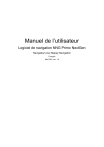
Lien public mis à jour
Le lien public vers votre chat a été mis à jour.
Caractéristiques clés
- Configuration initiale facile
- Commandes intuitives via l'écran tactile
- Vue de navigation claire et précise
- Sélection de destination flexible (adresse, lieux d'intérêt, historique)
- Informations détaillées sur l'itinéraire et les alternatives
- Avertissements de sécurité et informations sur le trafic
- Navigation tout-terrain
Questions fréquemment posées
Vous pouvez sélectionner une destination en utilisant la recherche combinée, en saisissant une adresse, en sélectionnant un lieu d'intérêt, un lieu enregistré ou un élément de l'historique.
Vous pouvez modifier l'itinéraire en déterminant un nouveau point de départ, en ajoutant une destination supplémentaire ou en modifiant la liste des destinations.
Vous pouvez basculer entre les vues 2D, 3D ou 2D Nord en haut.